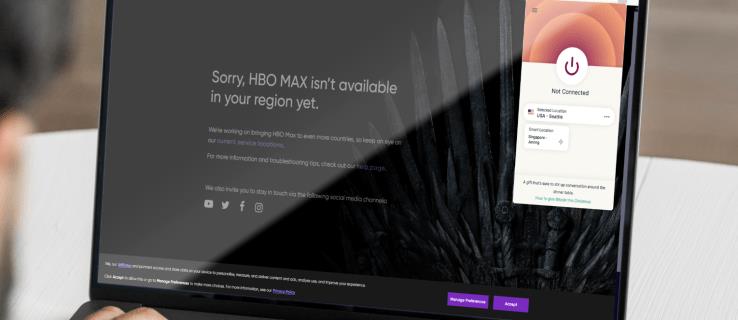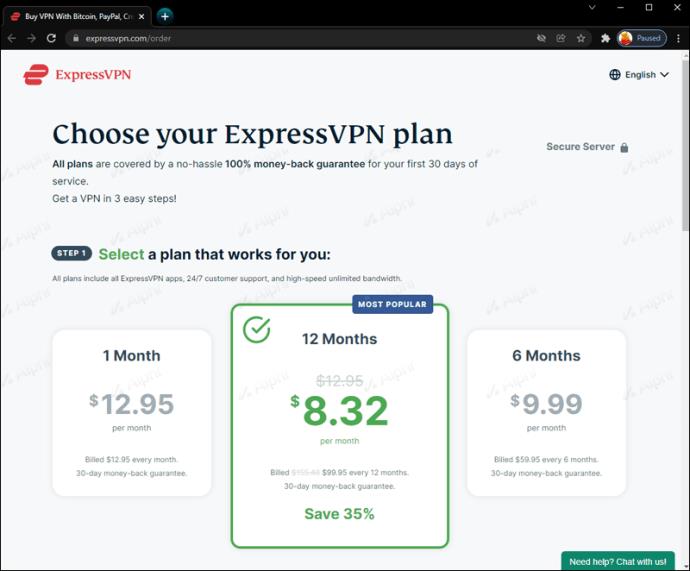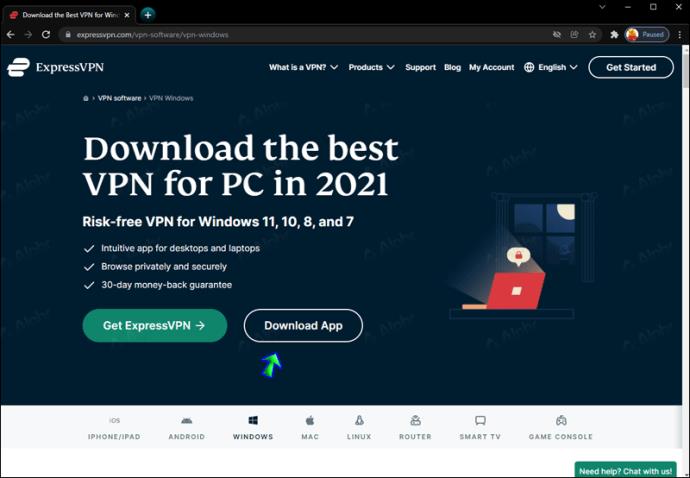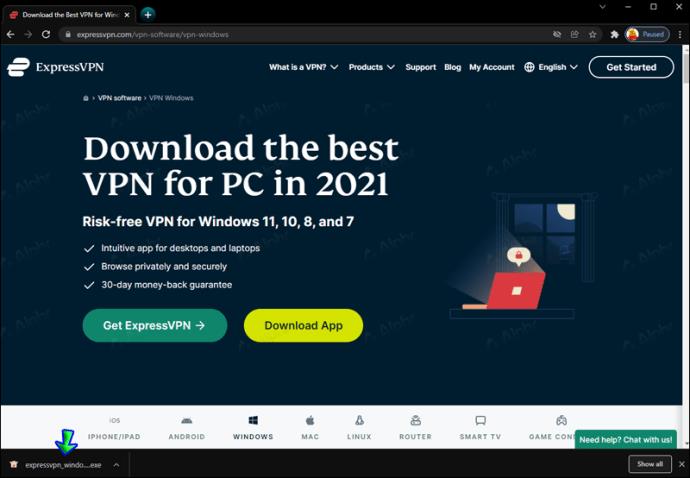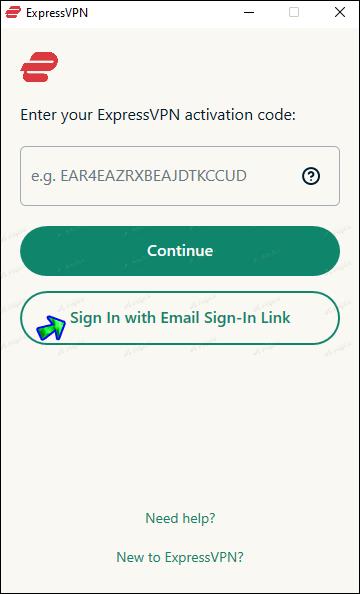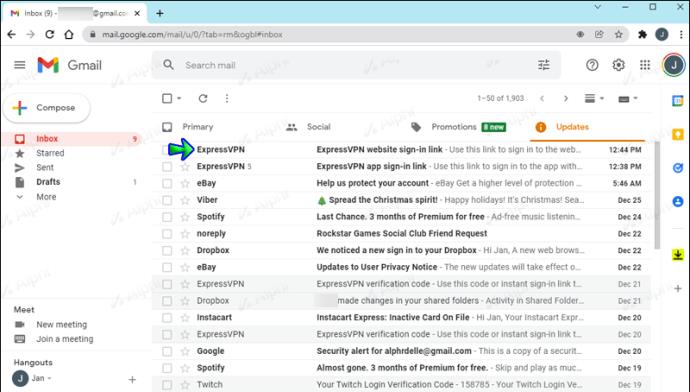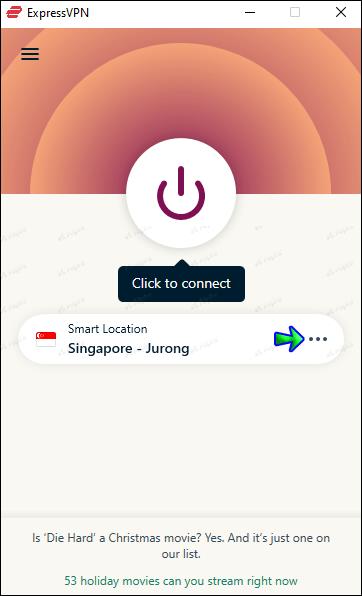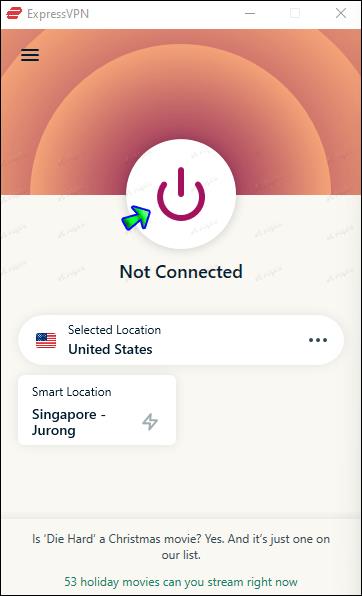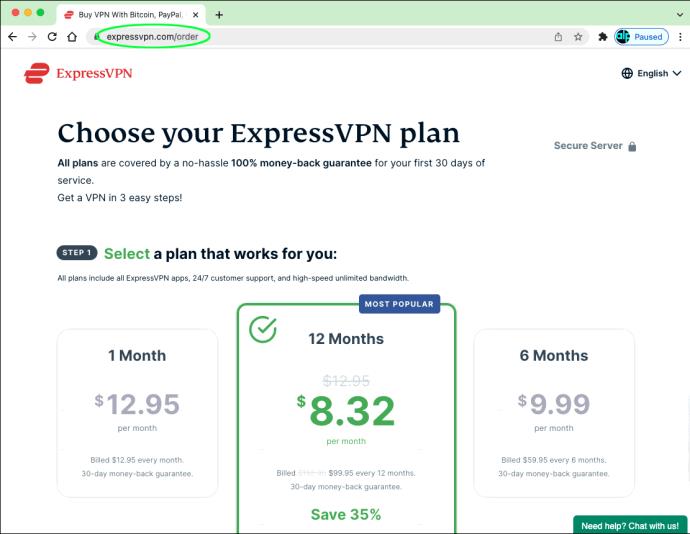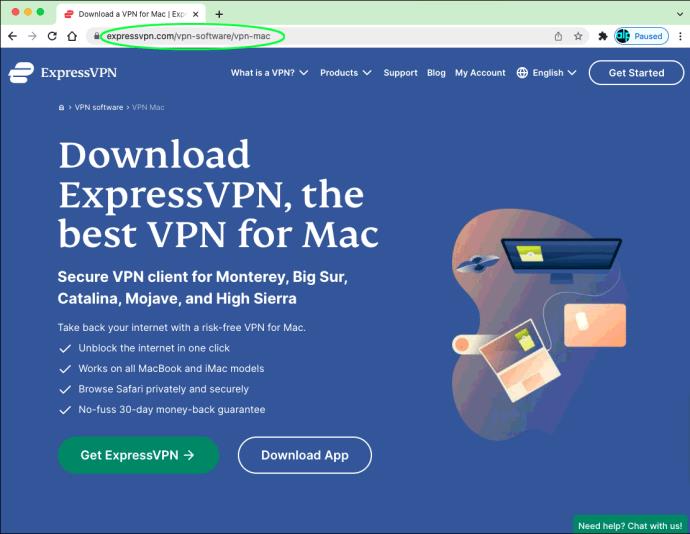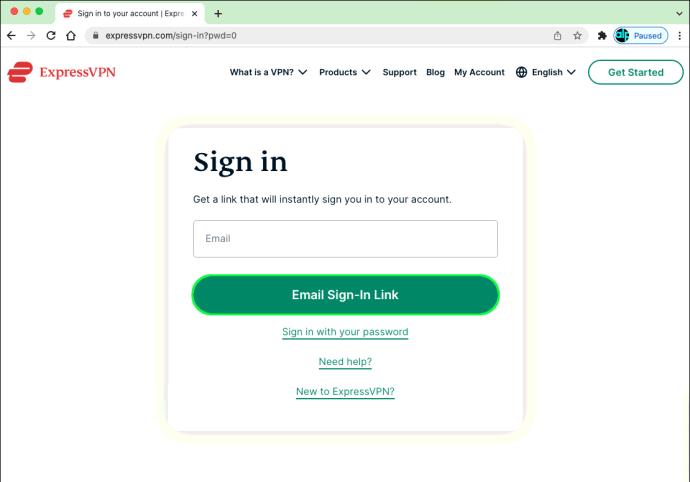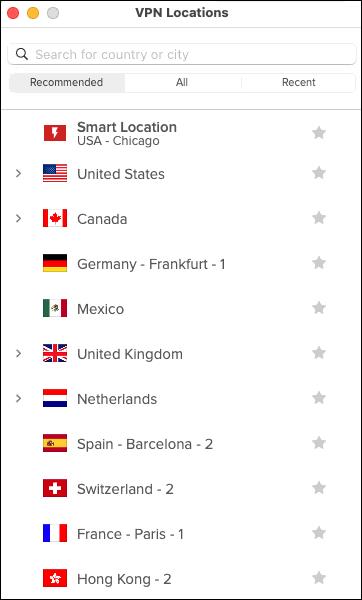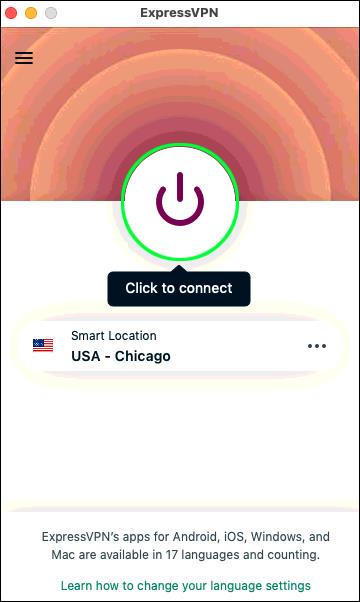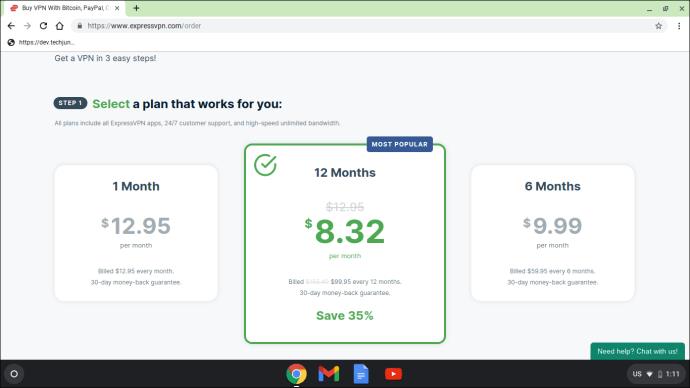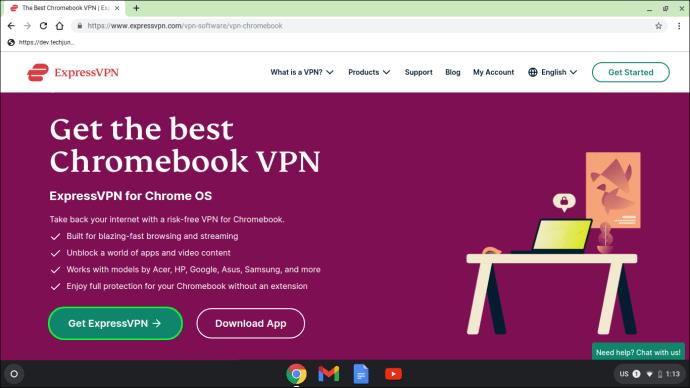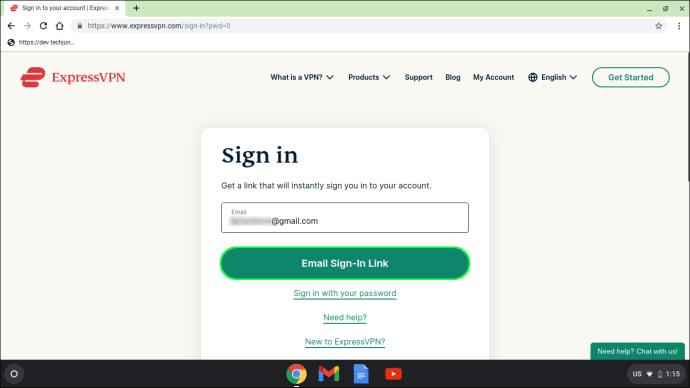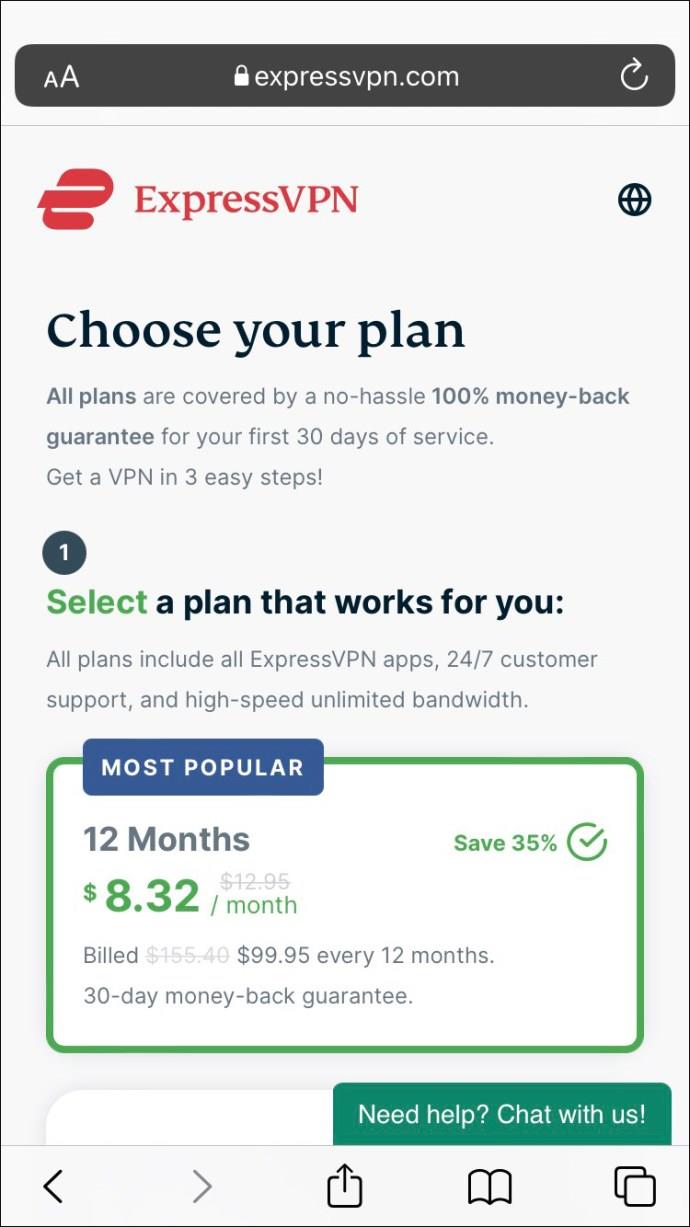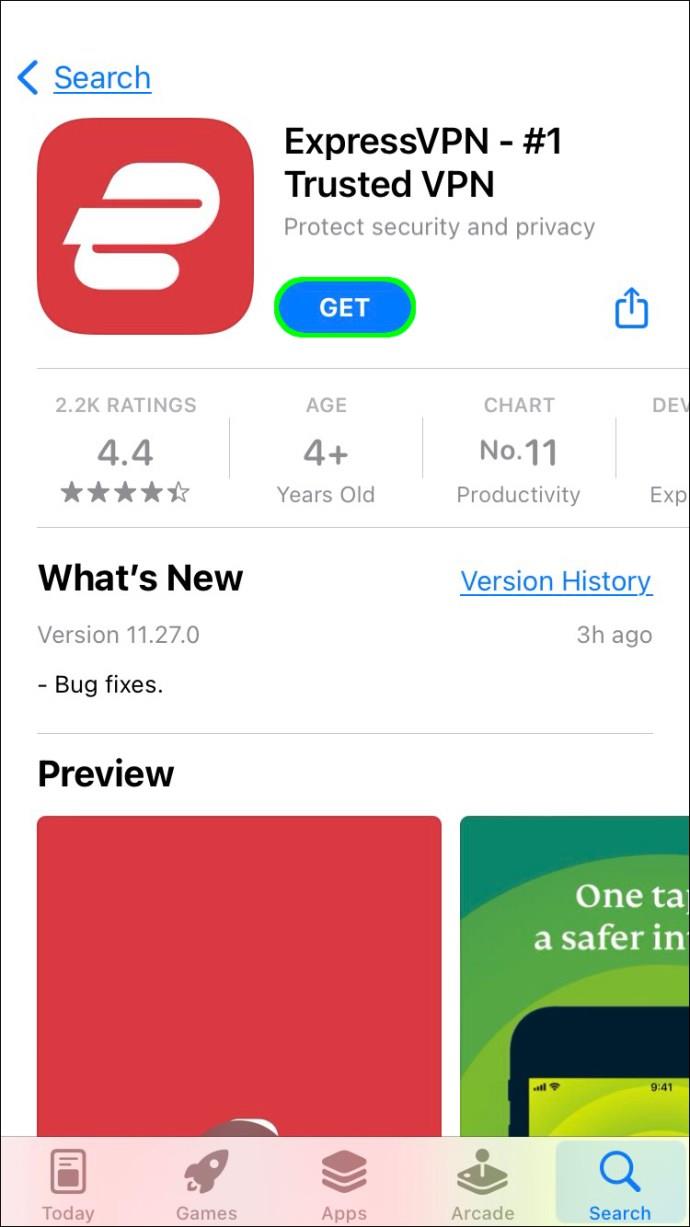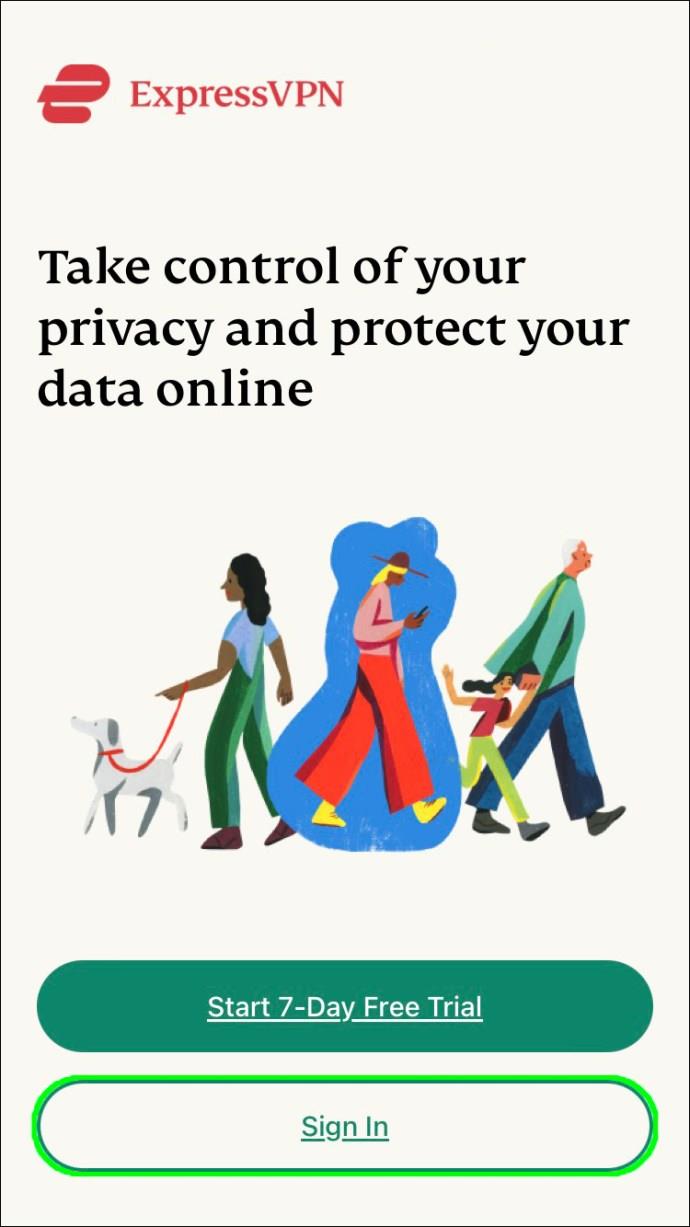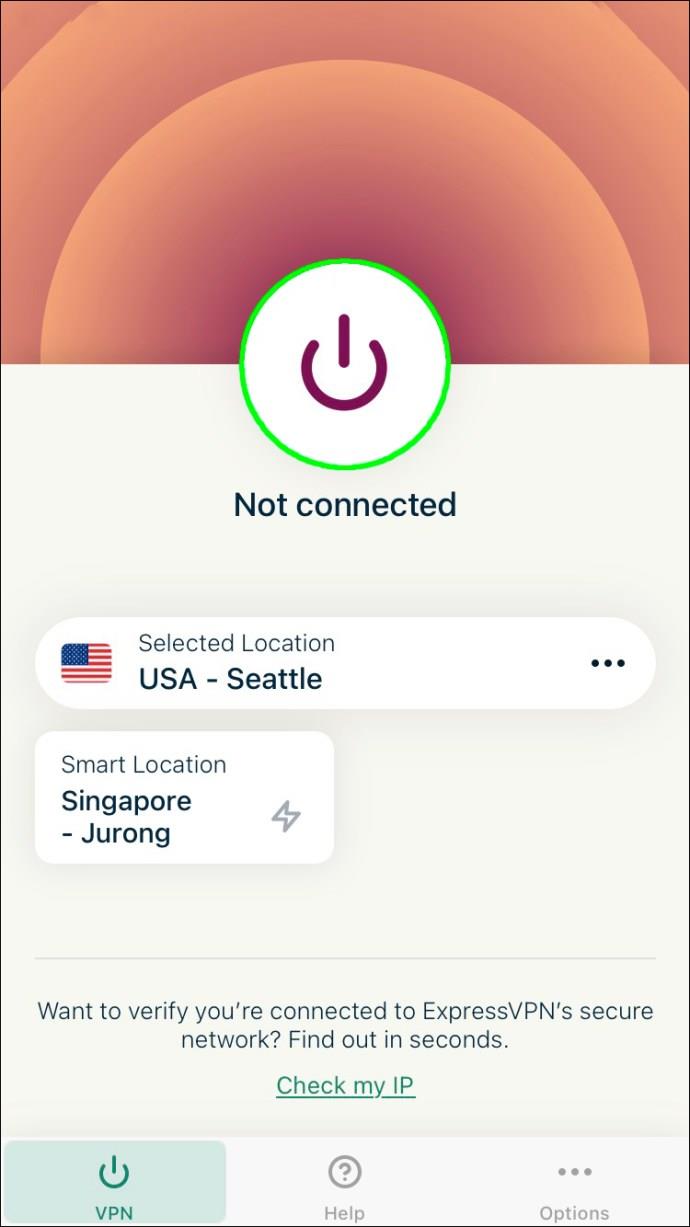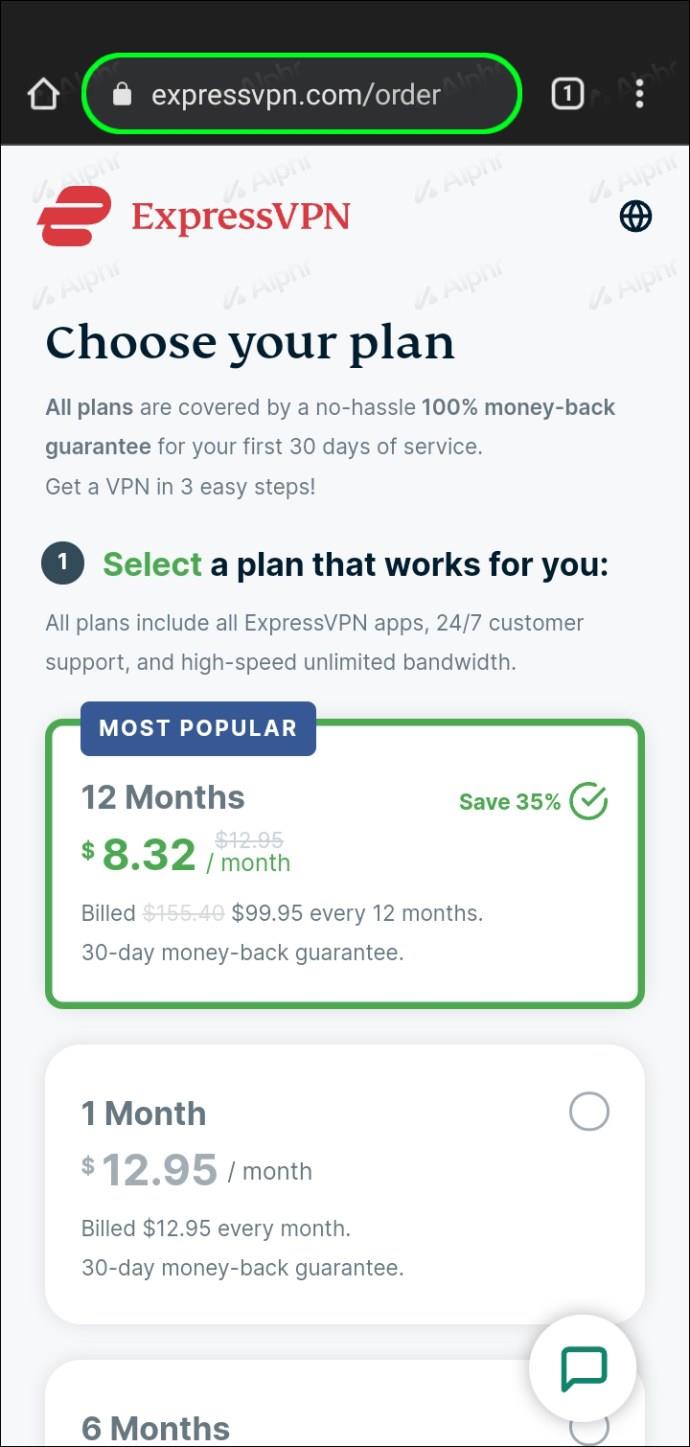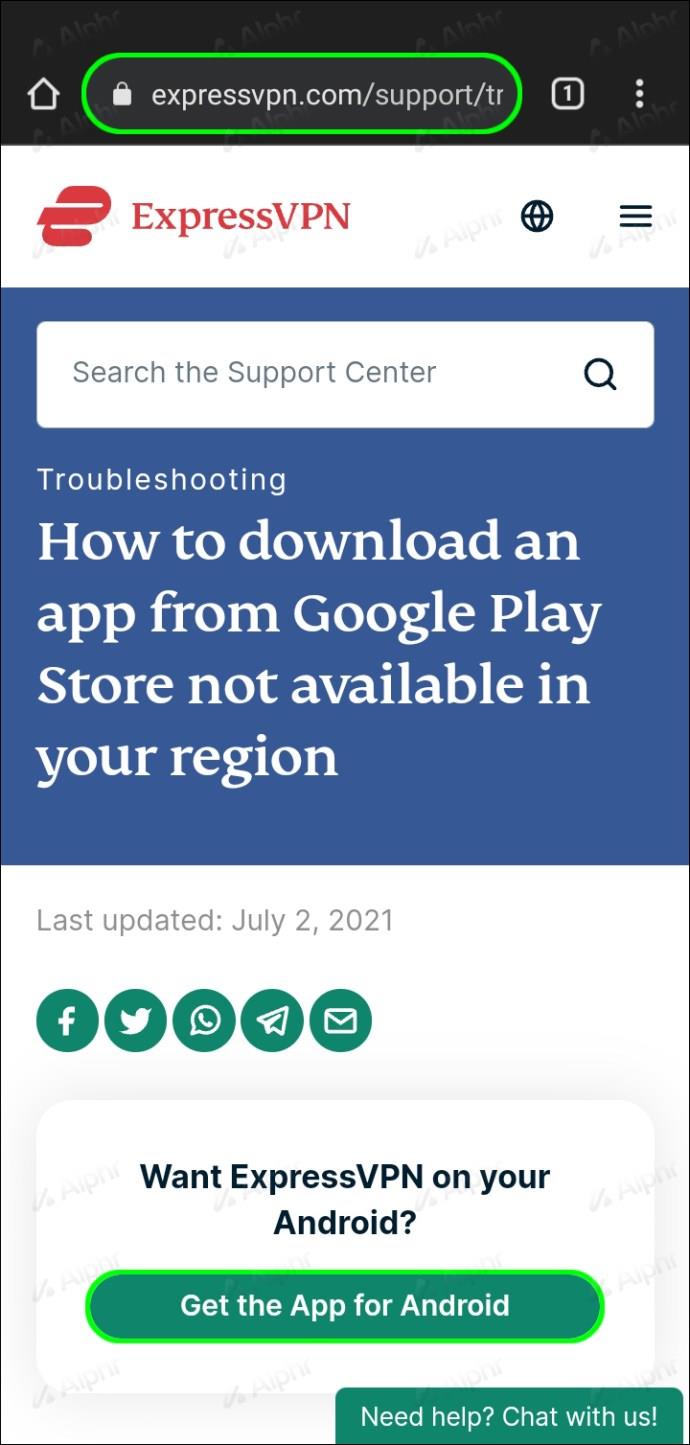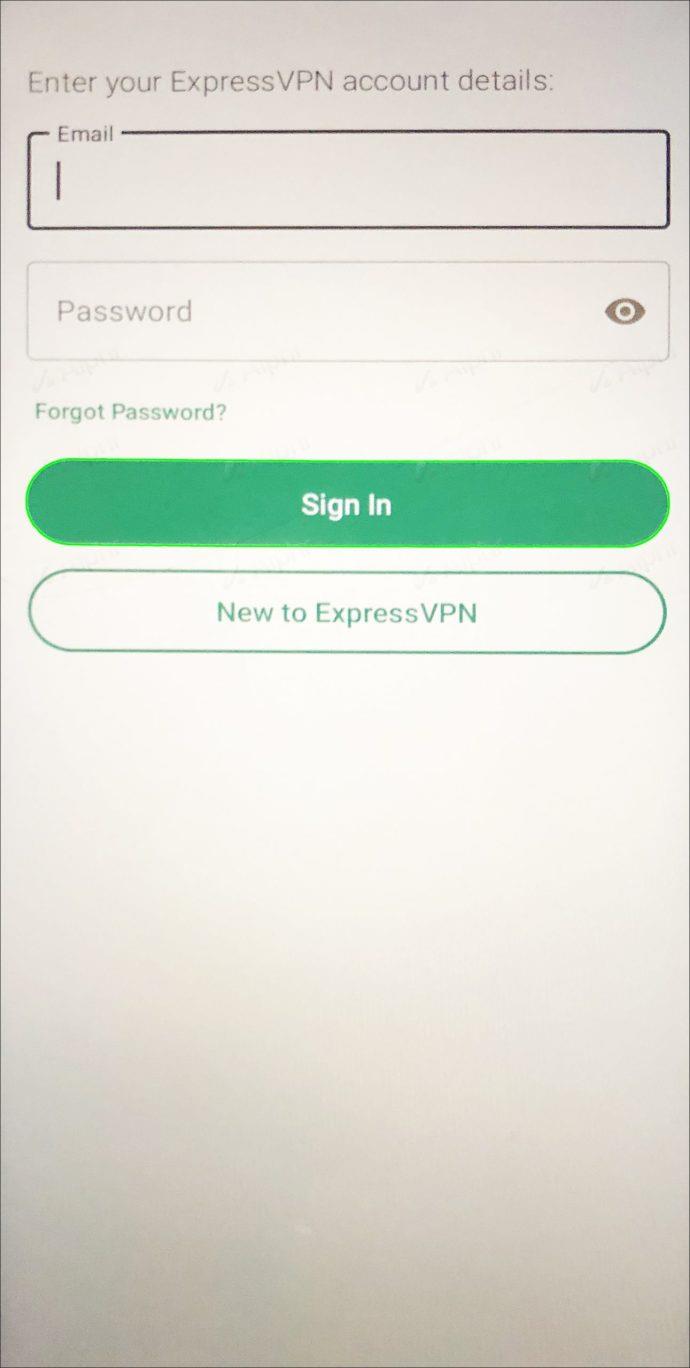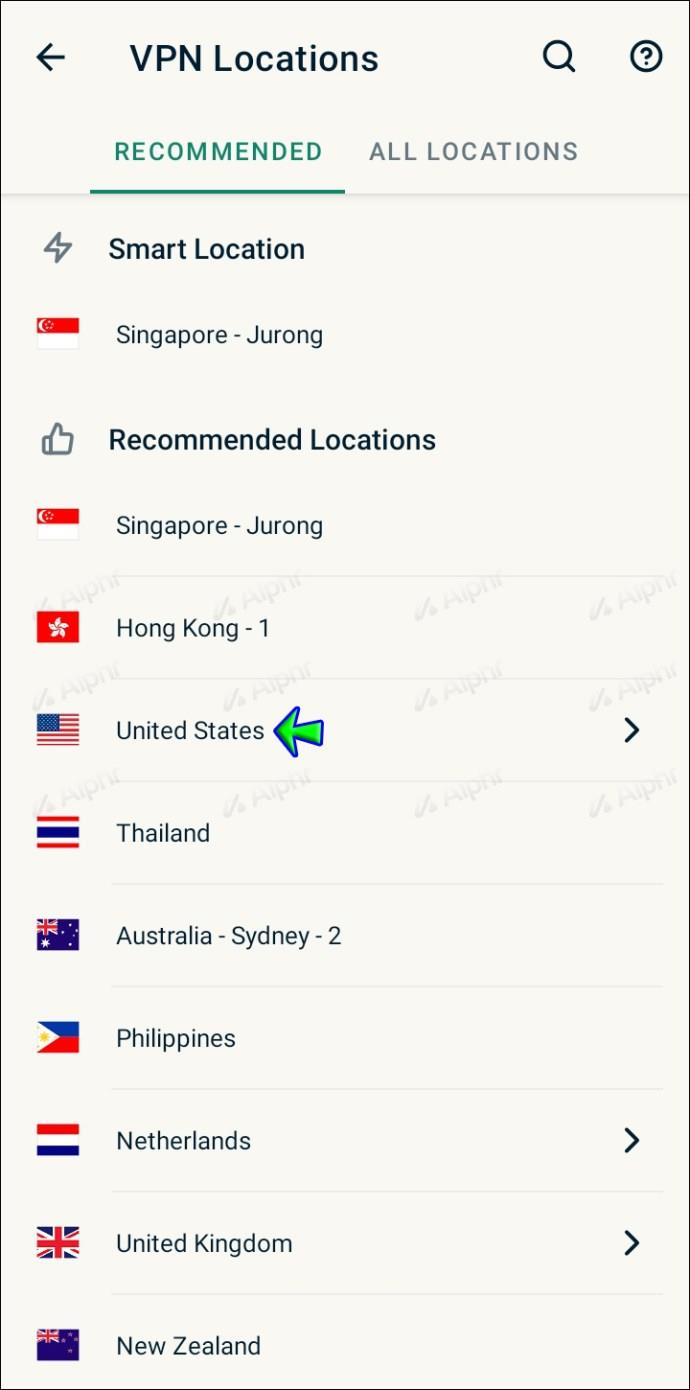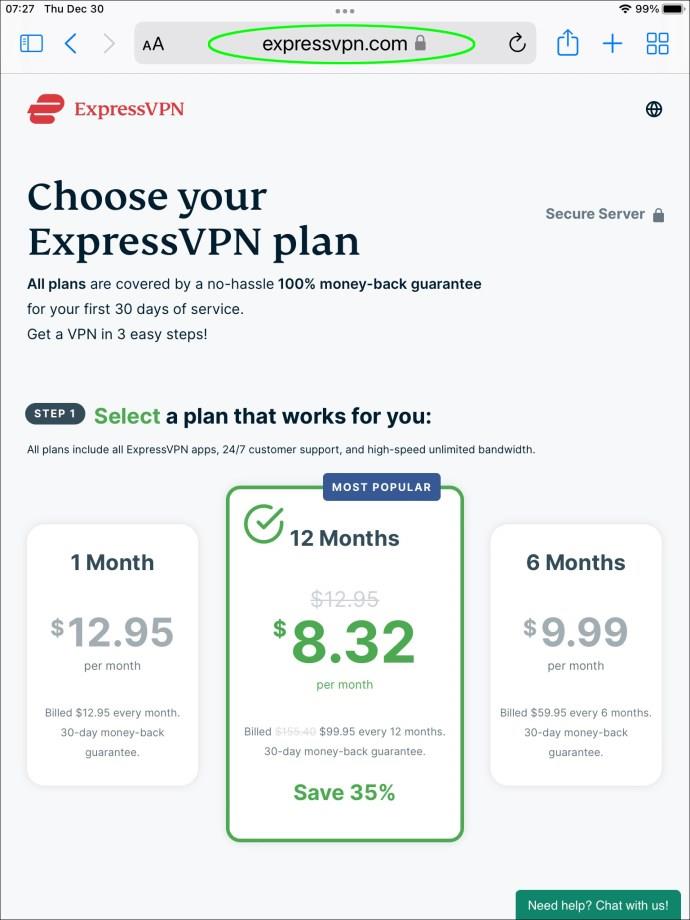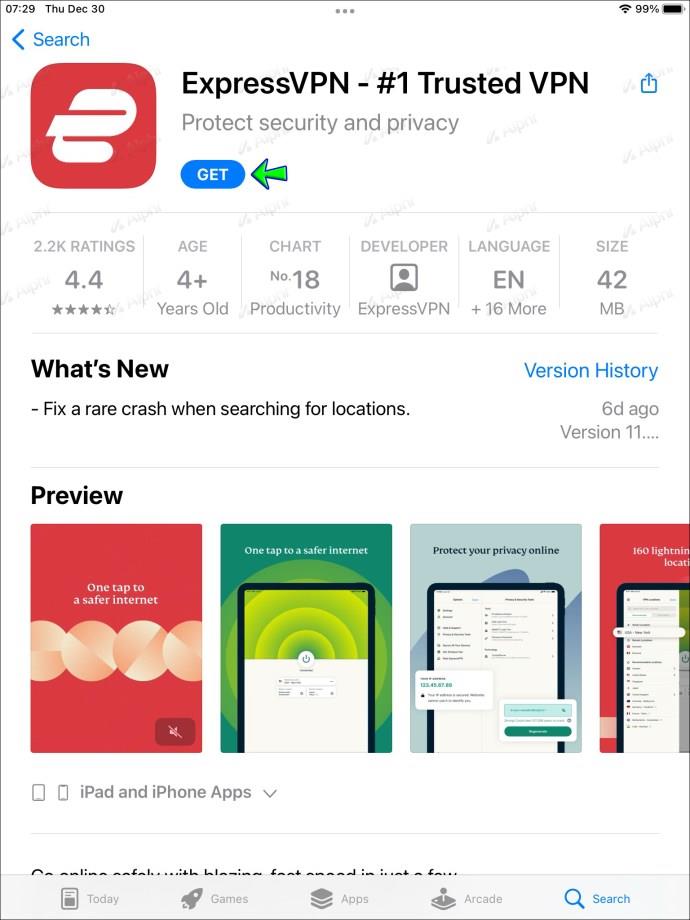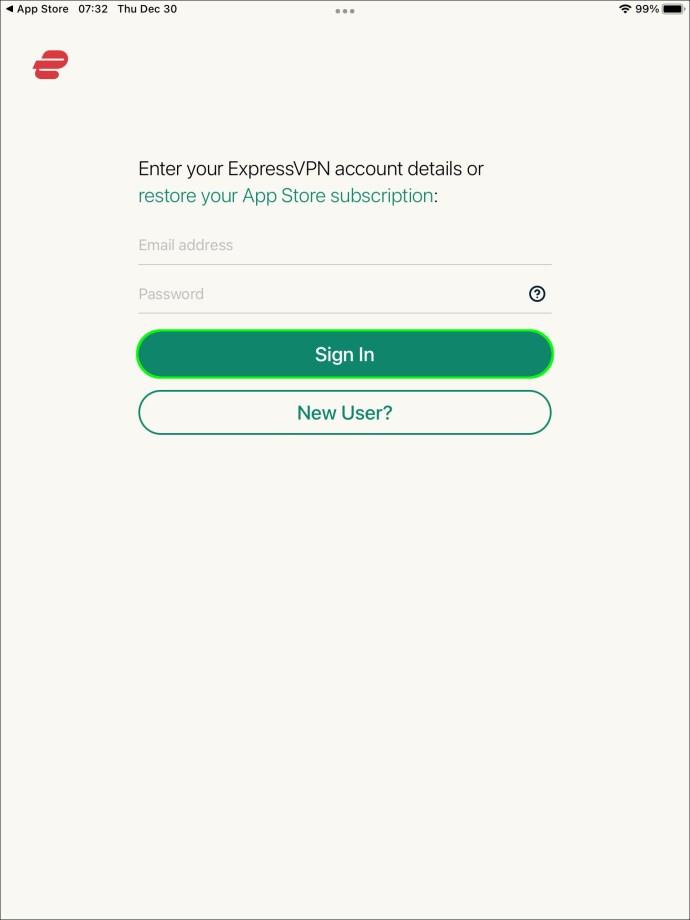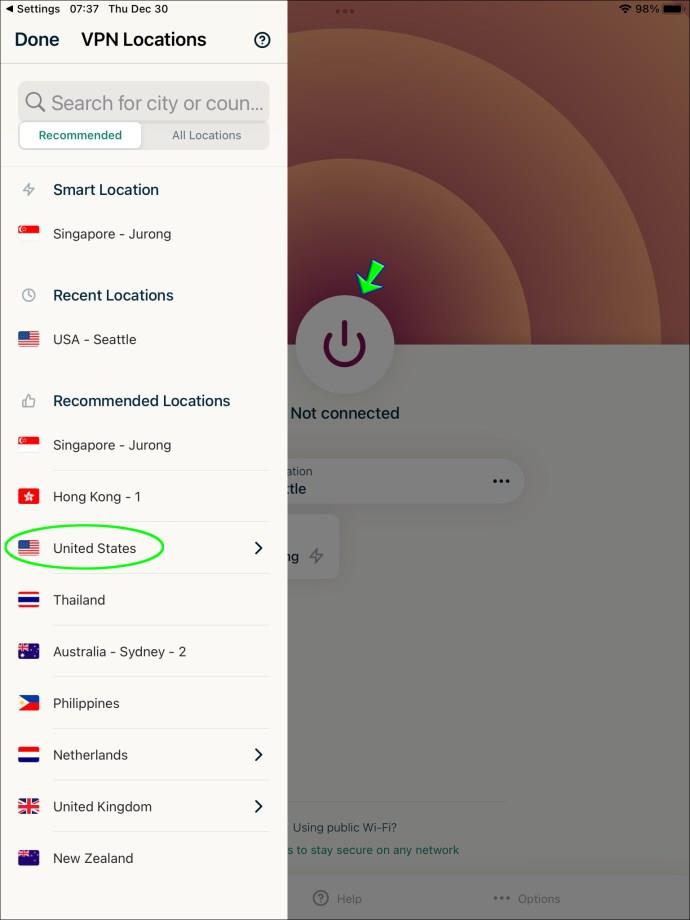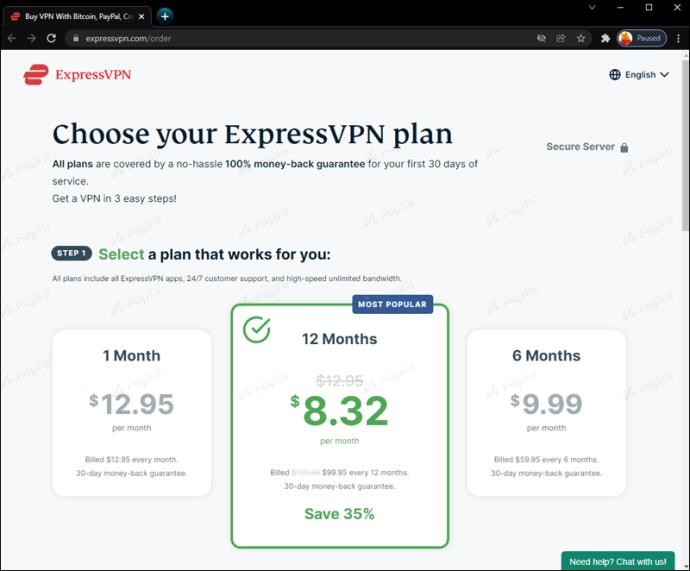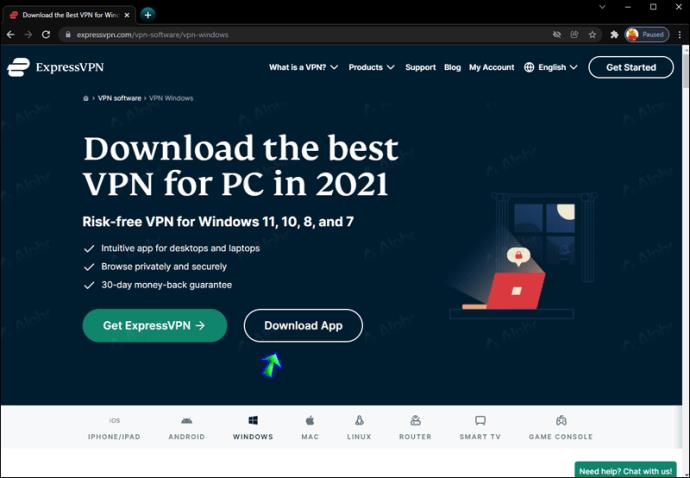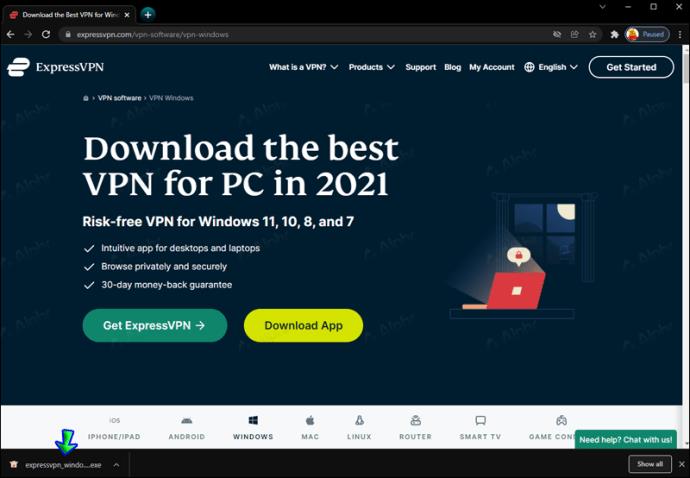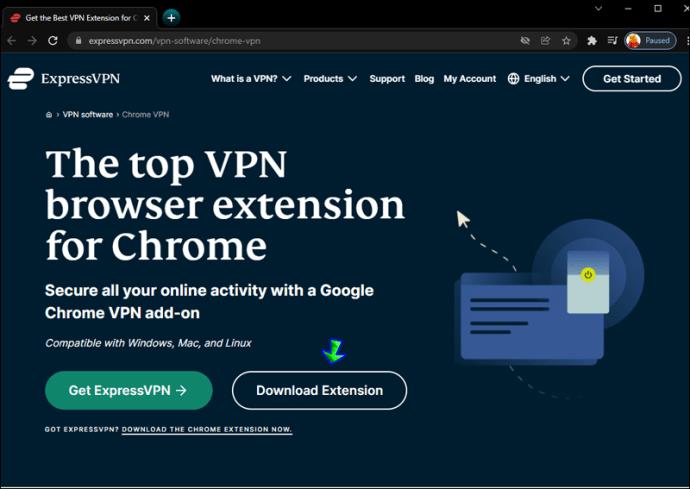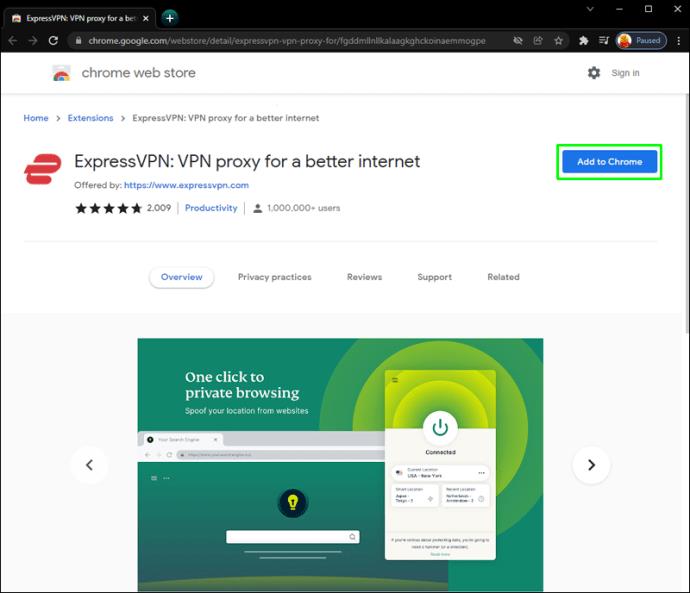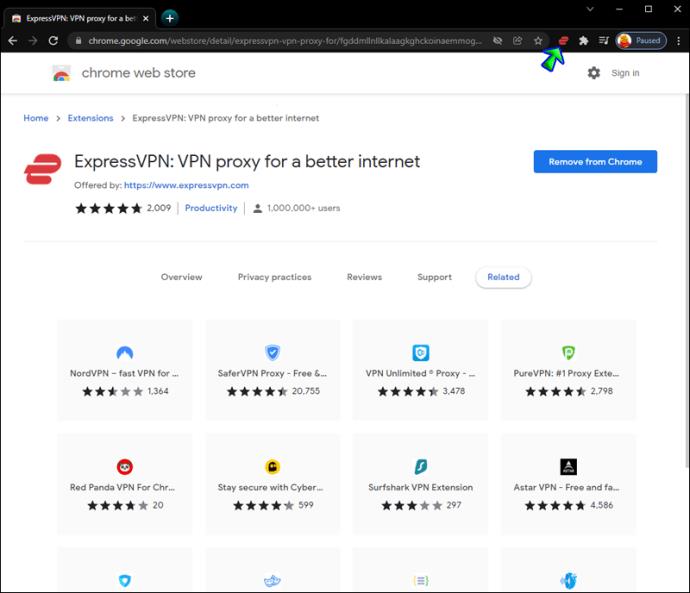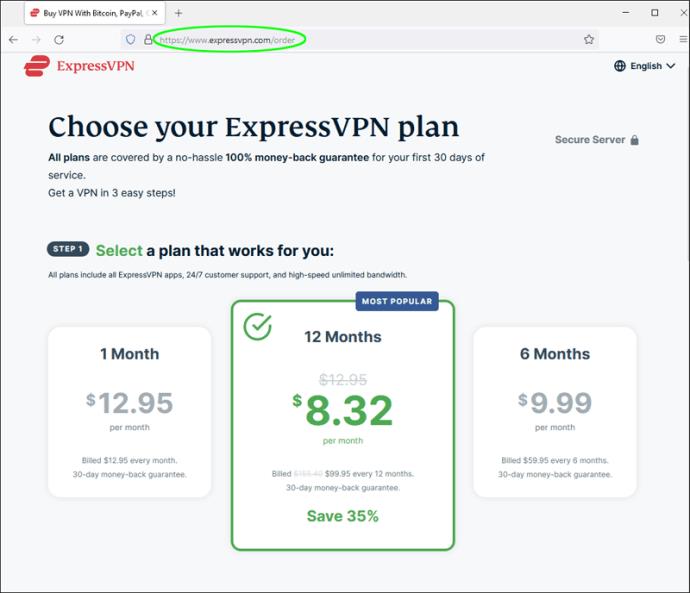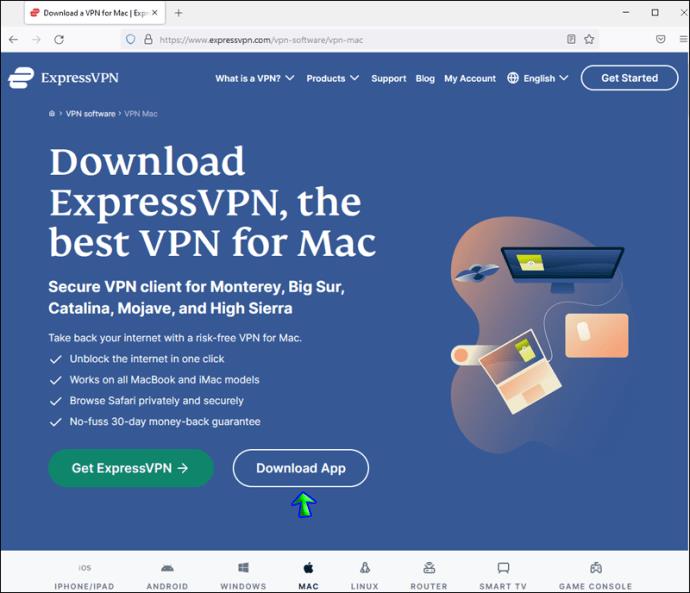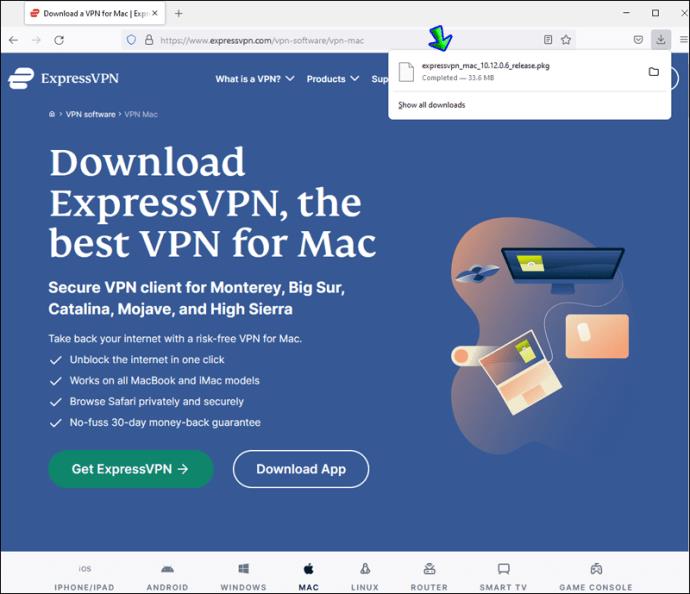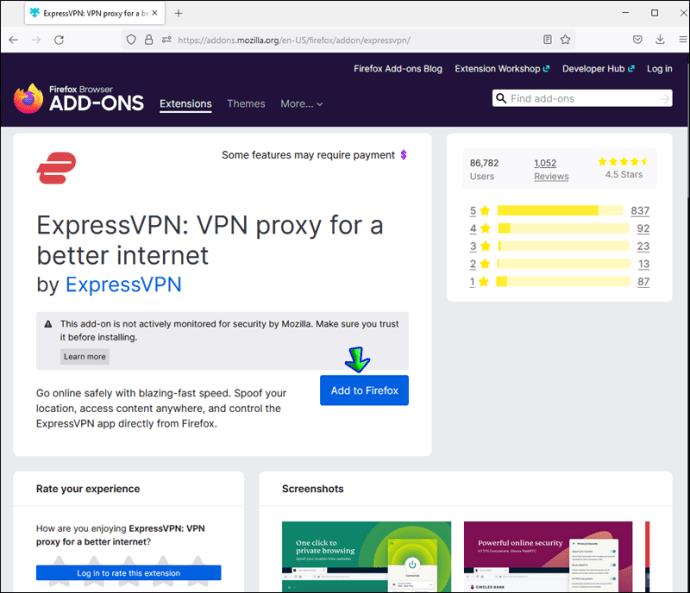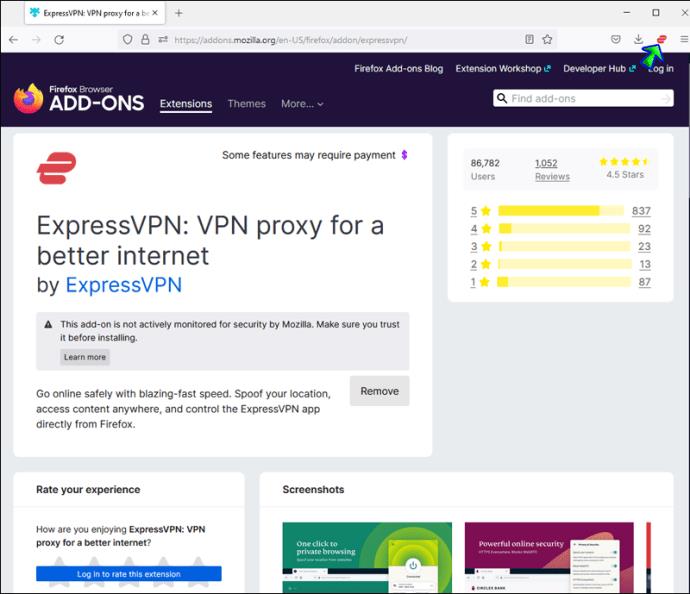Tautan Perangkat
Apakah Anda ingin tahu cara mengakses situs web yang diblokir? Beberapa situs web membatasi akses ke pengguna jika mereka mengakses situs dari negara tertentu. Ini mungkin mengganggu, tapi untungnya, kami memiliki solusi. Virtual Private Network (VPN) dapat membantu Anda membuka blokir situs web apa pun dengan pembatasan geografis. Sebagai bonus, ini melindungi data pribadi Anda dan mengurangi pembatasan bandwidth.
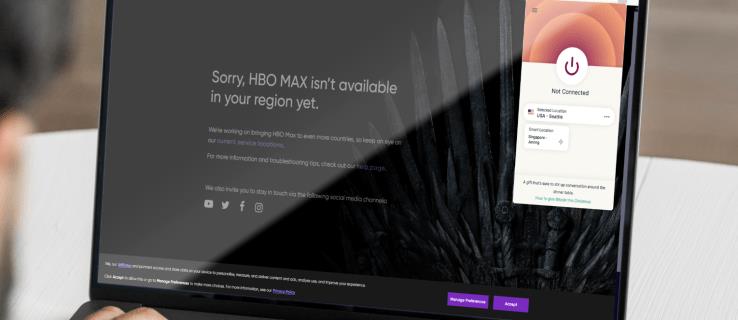
Panduan ini akan menjelaskan cara mengakses situs web yang dibatasi menggunakan VPN di perangkat yang berbeda. Selain itu, kami akan membagikan berbagai metode untuk membuka blokir situs tanpa VPN. Baca terus untuk menikmati konten yang diinginkan tanpa batas.
Cara Membuka Blokir Situs Web di PC Windows
Salah satu penyedia VPN terbaik di pasaran adalah ExpressVPN , jadi kami akan menggunakannya sebagai contoh dalam instruksi kami. Namun, Anda bebas memilih penyedia lain yang menurut Anda dapat dipercaya. Ikuti langkah-langkah di bawah ini untuk mengakses situs web yang diinginkan dengan ExpressVPN:
- Daftar untuk paket ExpressVPN apa pun dan daftarkan akun Anda.
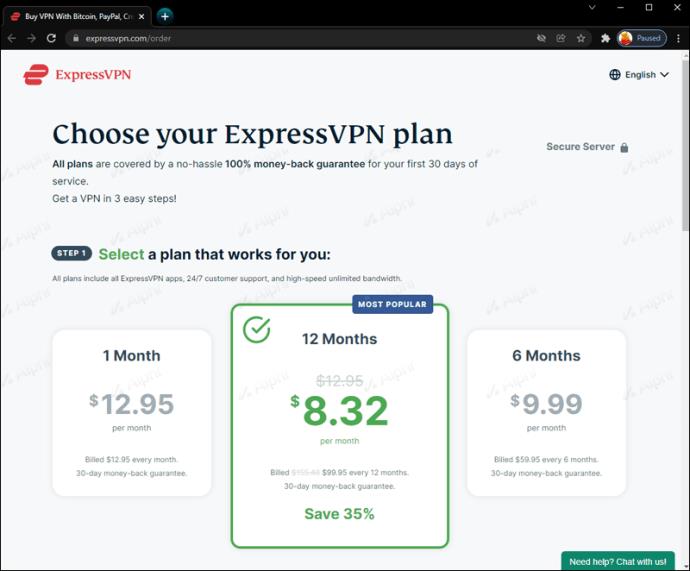
- Unduh aplikasi Windows ExpressVPN dari situs web resmi.
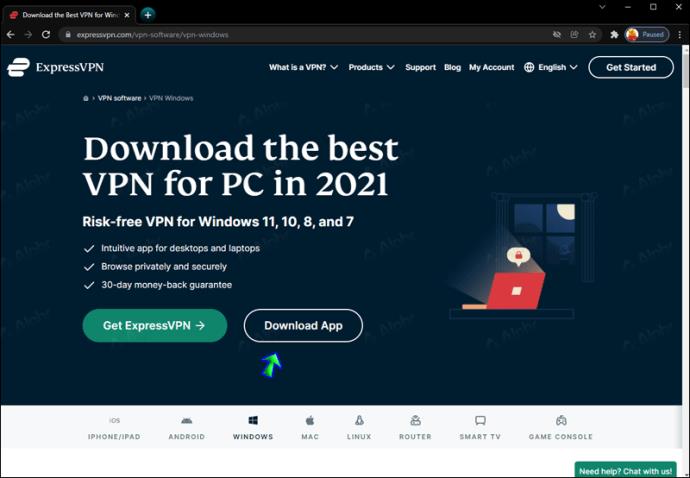
- Jalankan file penginstalan aplikasi dan ikuti petunjuk di layar untuk menyelesaikannya.
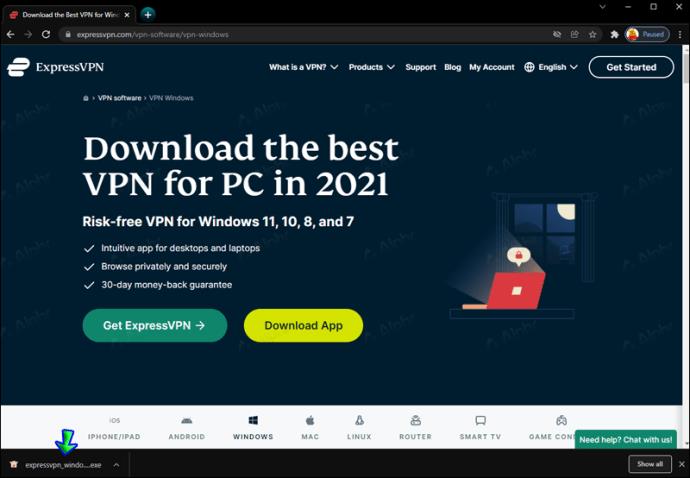
- Pilih “Masuk dengan Tautan Masuk Email” saat diminta.
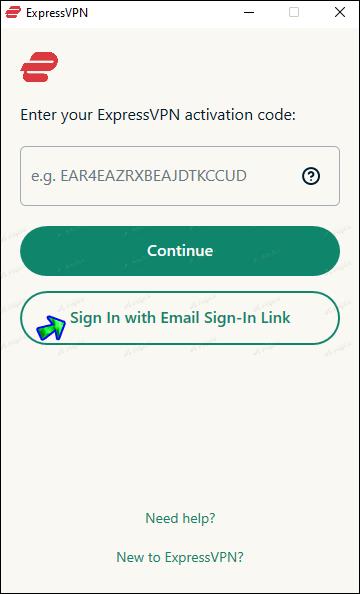
- Temukan tautan masuk di email Anda dan buka. Aplikasi akan diaktifkan secara instan.
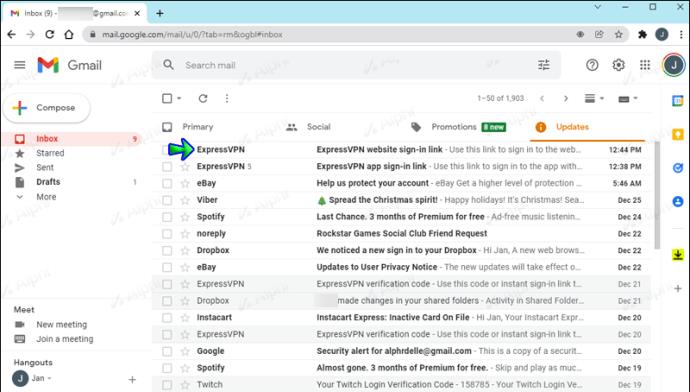
- Setelah aplikasi diinstal, perluas menu tiga titik horizontal di dasbor dan pilih lokasi server.
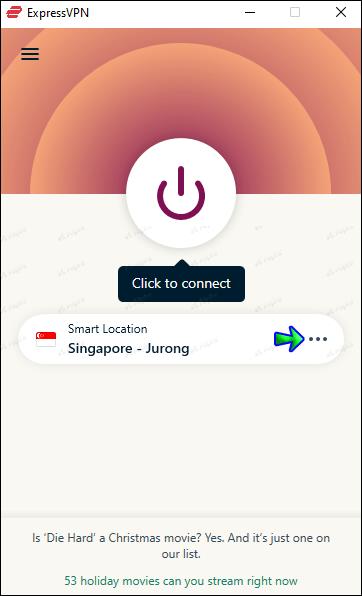
- Klik tombol daya besar di dasbor untuk terhubung ke server yang dipilih.
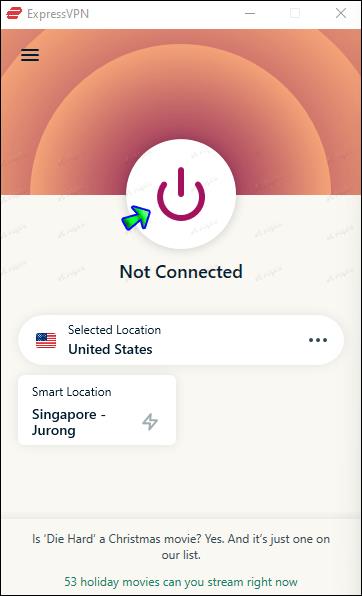
- Kunjungi situs web yang diinginkan saat terhubung ke server.
Cara Membuka Blokir Situs Web di Mac
Anda dapat menggunakan penyedia VPN apa pun untuk mengakses situs web yang dibatasi pada Mac, tetapi kami akan menggunakan ExpressVPN dalam contoh kami. Ikuti petunjuk di bawah ini:
- Daftar untuk paket ExpressVPN pilihan Anda dan daftar saat diminta.
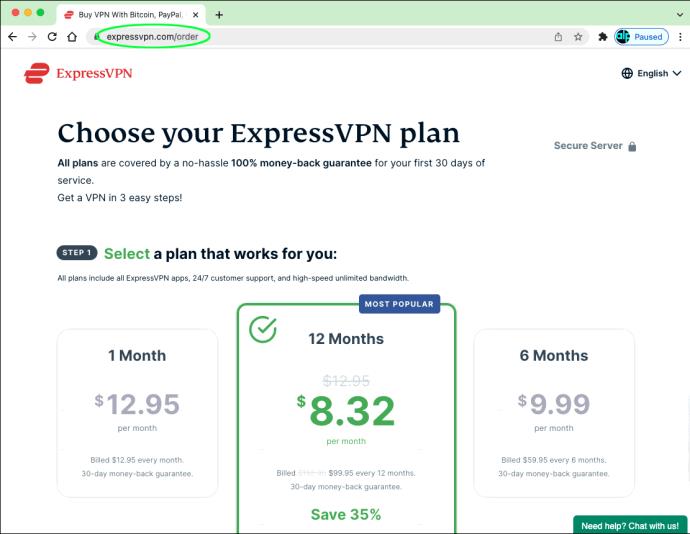
- Unduh file instalasi aplikasi ExpressVPN dan jalankan. Ikuti petunjuk di layar untuk menyiapkan aplikasi.
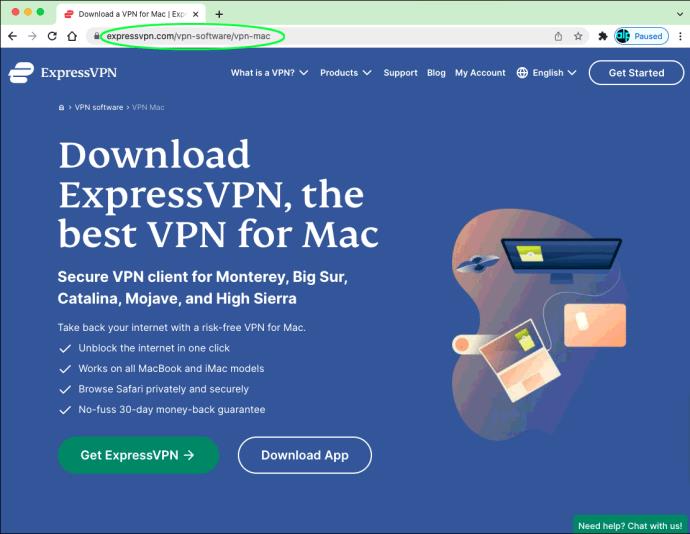
- Masuk ke akun Anda menggunakan kode aktivasi atau tautan masuk email.
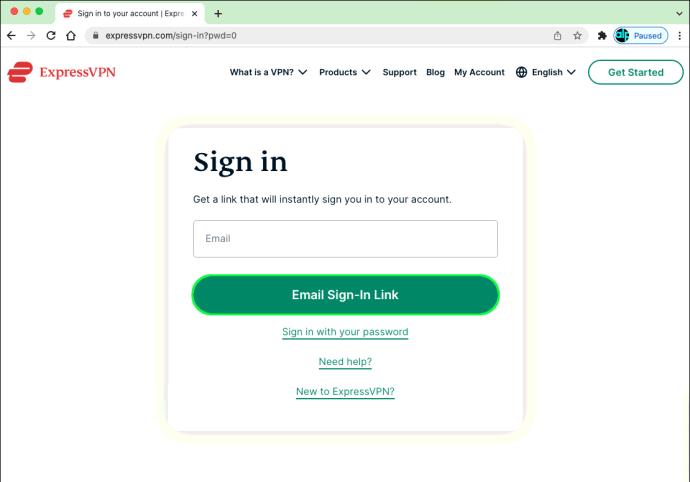
- Luncurkan aplikasi dan perluas menu tarik-turun di dasbor.
- Pilih lokasi server tempat situs web yang diinginkan tersedia.
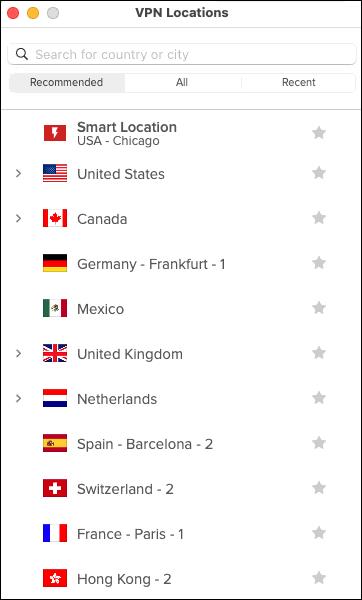
- Klik tombol daya di halaman utama aplikasi untuk terhubung ke server.
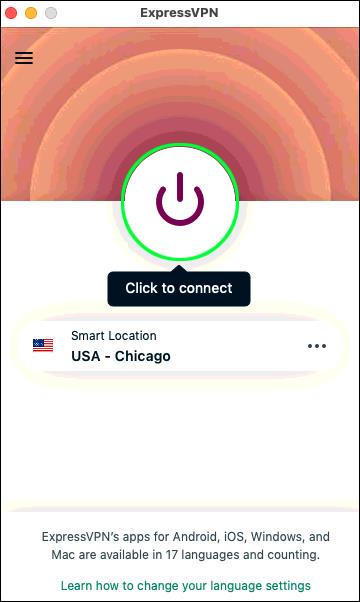
- Buka situs web yang dibatasi dan muat ulang. Sekarang harus dibuka blokirnya.
Cara Membuka Blokir Situs Web di Chromebook
ChromeOS kompatibel dengan berbagai penyedia VPN. Kami akan menggunakan ExpressVPN sebagai contoh kami, karena ini adalah salah satu layanan VPN paling populer yang tersedia. Berikut cara mengakses situs web apa pun menggunakan VPN:
- Pilih paket pilihan Anda di situs web resmi ExpressVPN.
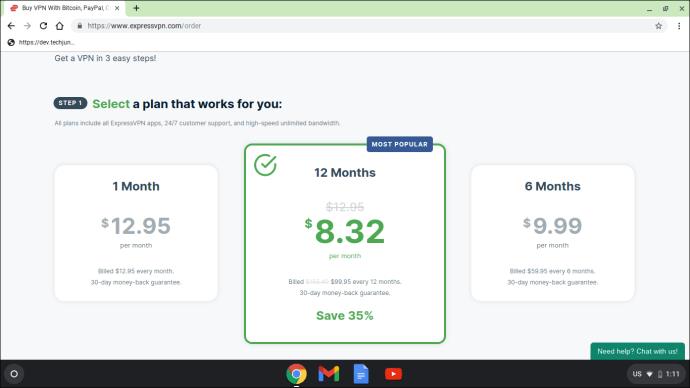
- Daftar akun.
- Klik “Dapatkan ExpressVPN” di halaman unduhan aplikasi .
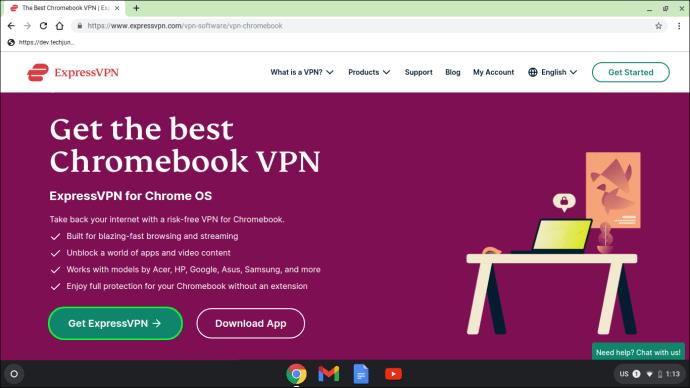
- Jalankan file instalasi. Ikuti petunjuk di layar untuk menyelesaikan penginstalan.
- Saat diminta, pilih metode masuk pilihan Anda: kode aktivasi atau tautan masuk email.
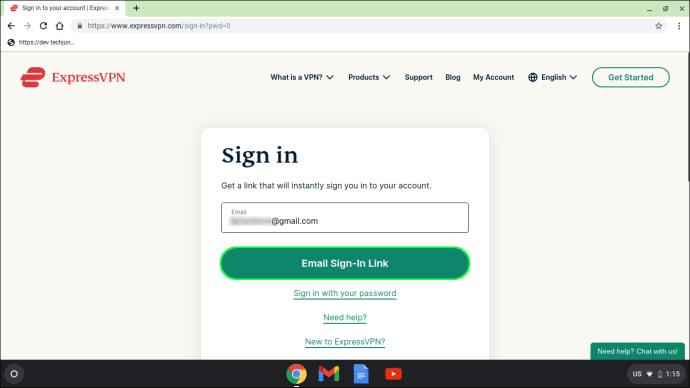
- Setelah aplikasi diinstal, pilih lokasi server pilihan Anda di dasbor.
- Sambungkan ke server dengan mengklik tombol daya di dasbor.
- Muat ulang situs web yang dibatasi.
Bagaimana Cara Membuka Blokir Situs Web di iPhone?
VPN tersedia tidak hanya untuk PC tetapi juga untuk perangkat seluler. Jika Anda pengguna iPhone, ikuti langkah-langkah berikut untuk mengakses halaman yang dibatasi dengan ExpressVPN:
Penawaran Terbatas: GRATIS 3 bulan!
Dapatkan ExpressVPN. Aman dan ramah streaming.
Jaminan uang kembali 30 hari
- Beli paket ExpressVPN dan daftar. Paket hanya berbeda dalam durasi akses aplikasi dan bukan fungsionalitas.
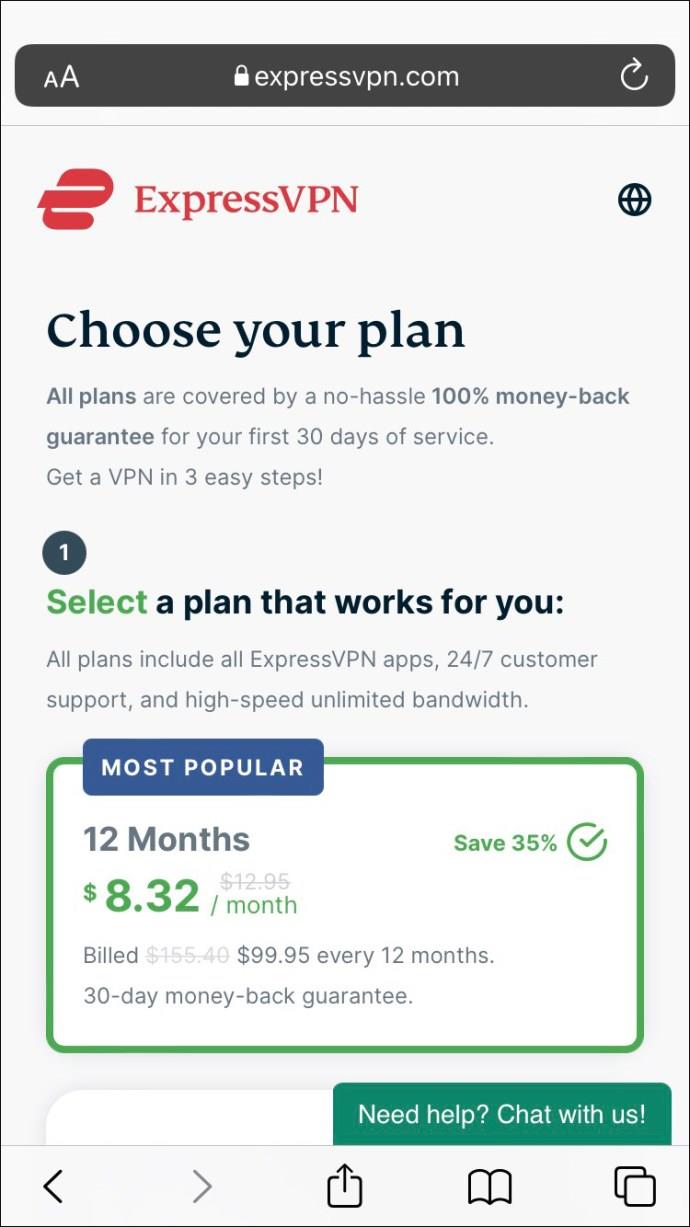
- Kunjungi AppStore dan unduh aplikasi resmi ExpressVPN iOS.
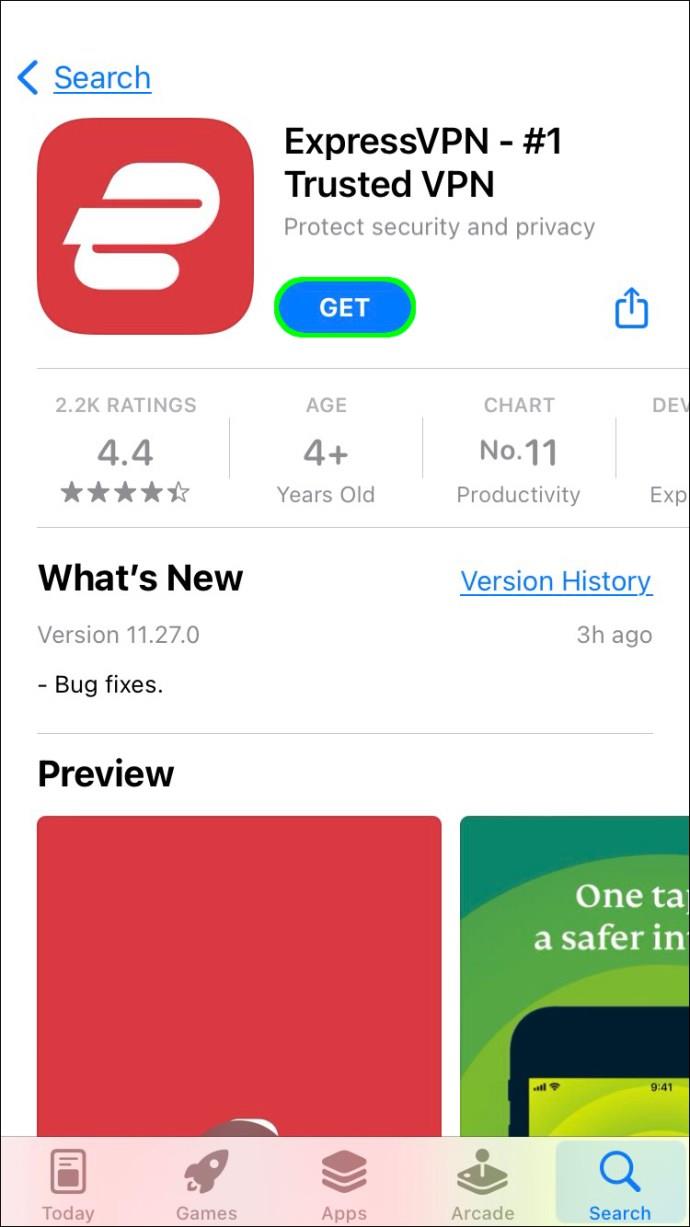
- Luncurkan aplikasi dan ketuk "Masuk dengan Tautan Masuk Email." Periksa email yang telah Anda masukkan saat mendaftar.
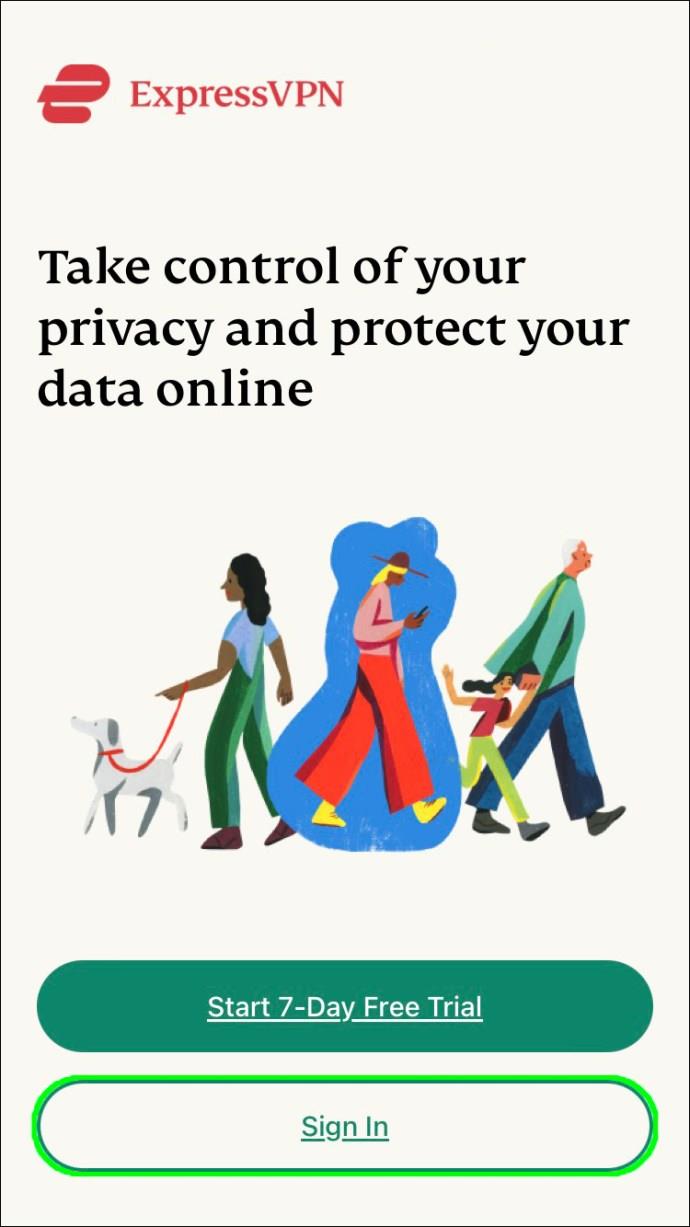
- Ketuk tautan di email Anda. Aplikasi harus diaktifkan secara otomatis.
- Pilih lokasi server di halaman utama aplikasi dan ketuk tombol daya untuk terhubung.
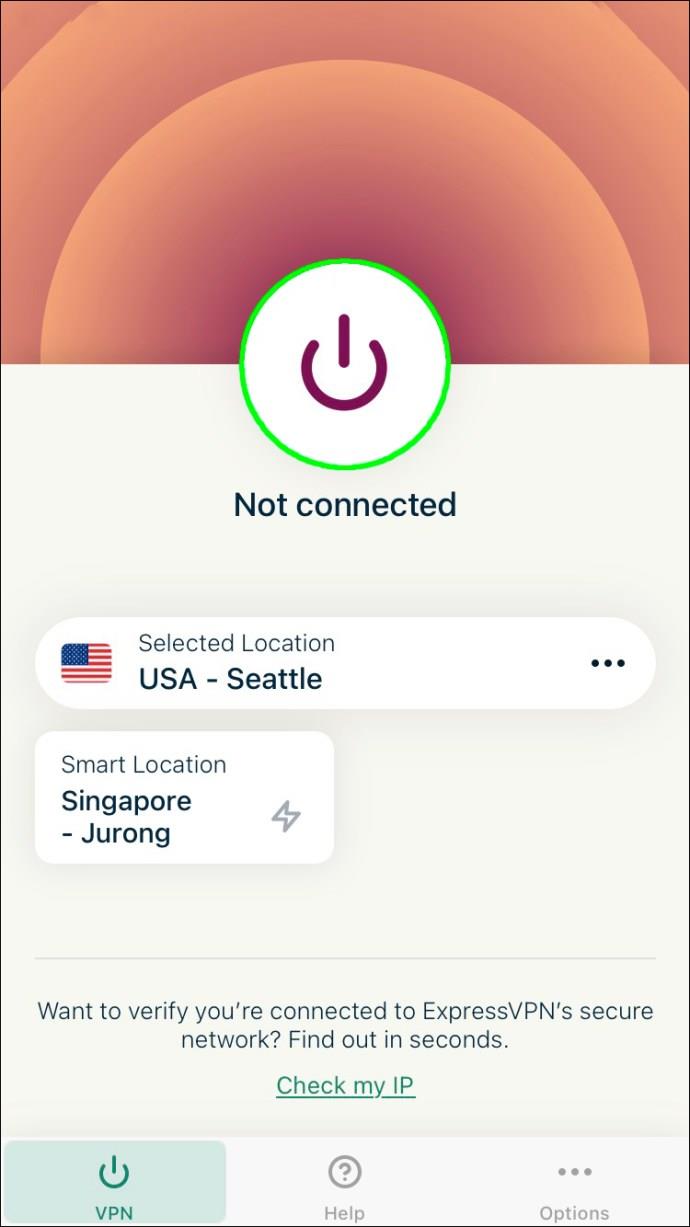
- Kunjungi situs web yang dibatasi saat terhubung ke server yang dipilih.
Cara Membuka Blokir Situs Web di Perangkat Android
ExpressVPN tersedia untuk perangkat iOS dan Android. Untuk mengakses situs web yang dibatasi dengan VPN, ikuti petunjuk di bawah ini:
- Buka situs web resmi ExpressVPN dan beli paket pilihan.
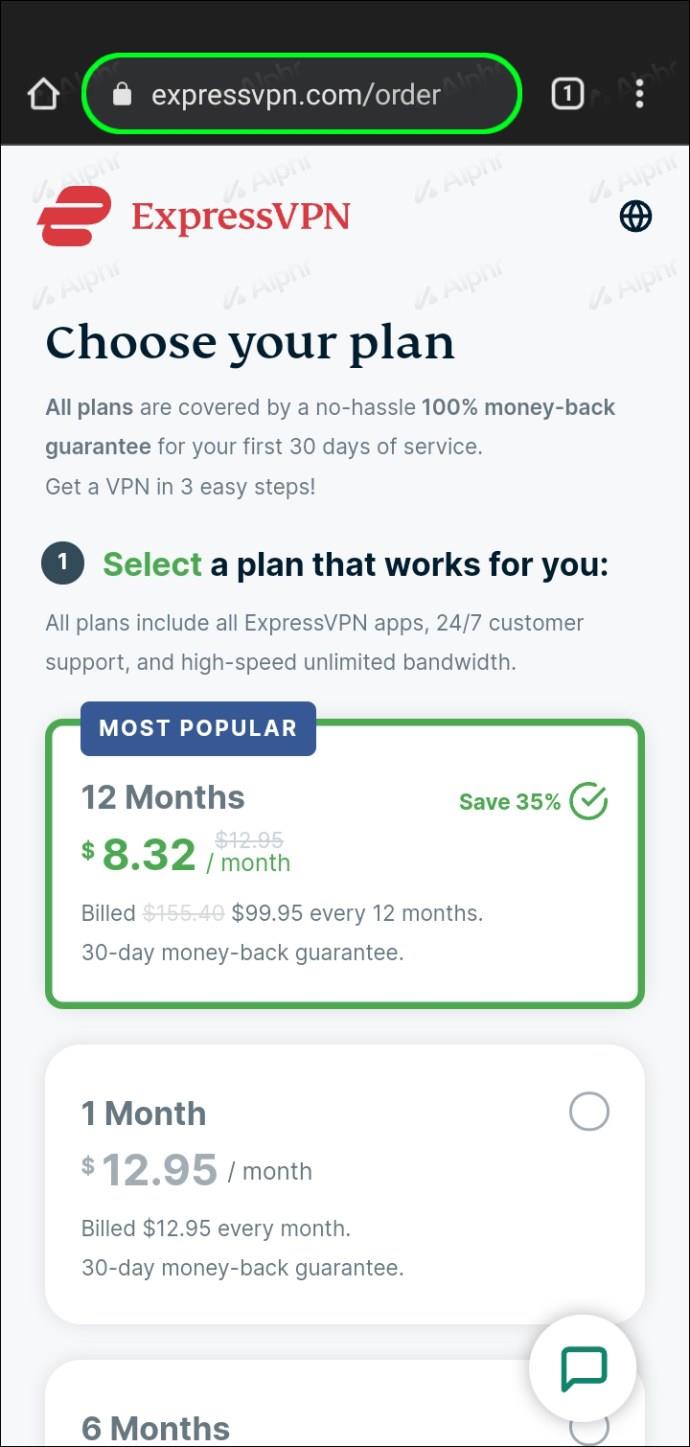
- Daftarkan mengikuti petunjuk di layar.
- Unduh aplikasi Android ExpressVPN di perangkat seluler Anda.
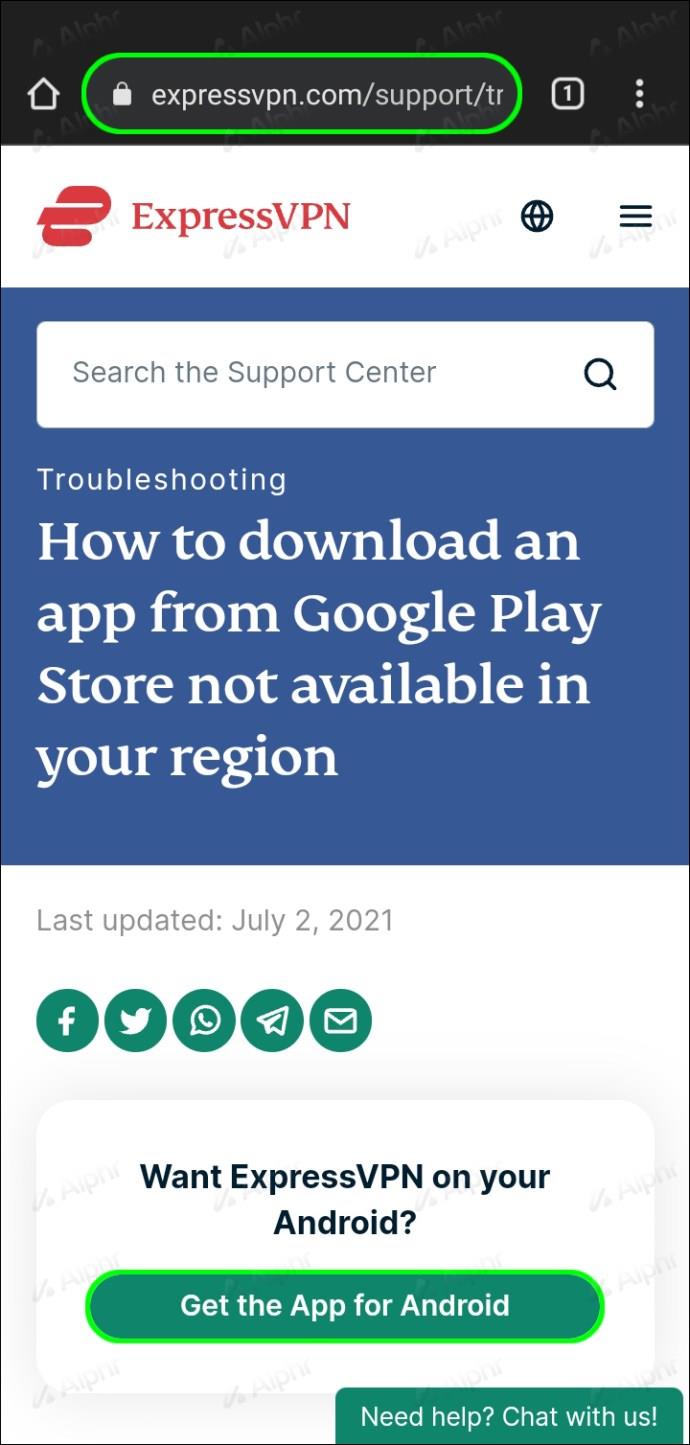
- Masuk dengan metode pilihan Anda: menggunakan kode aktivasi atau tautan masuk email.
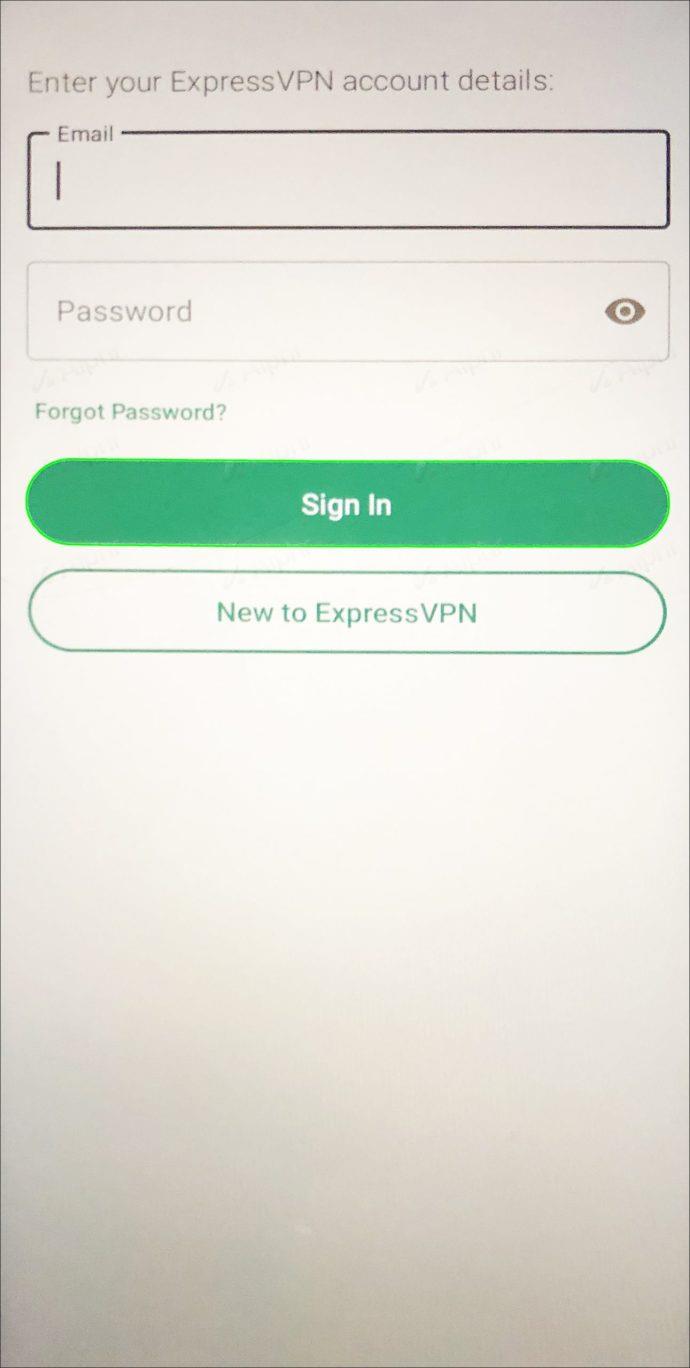
- Pilih lokasi server pilihan dari menu tarik-turun di halaman utama aplikasi.
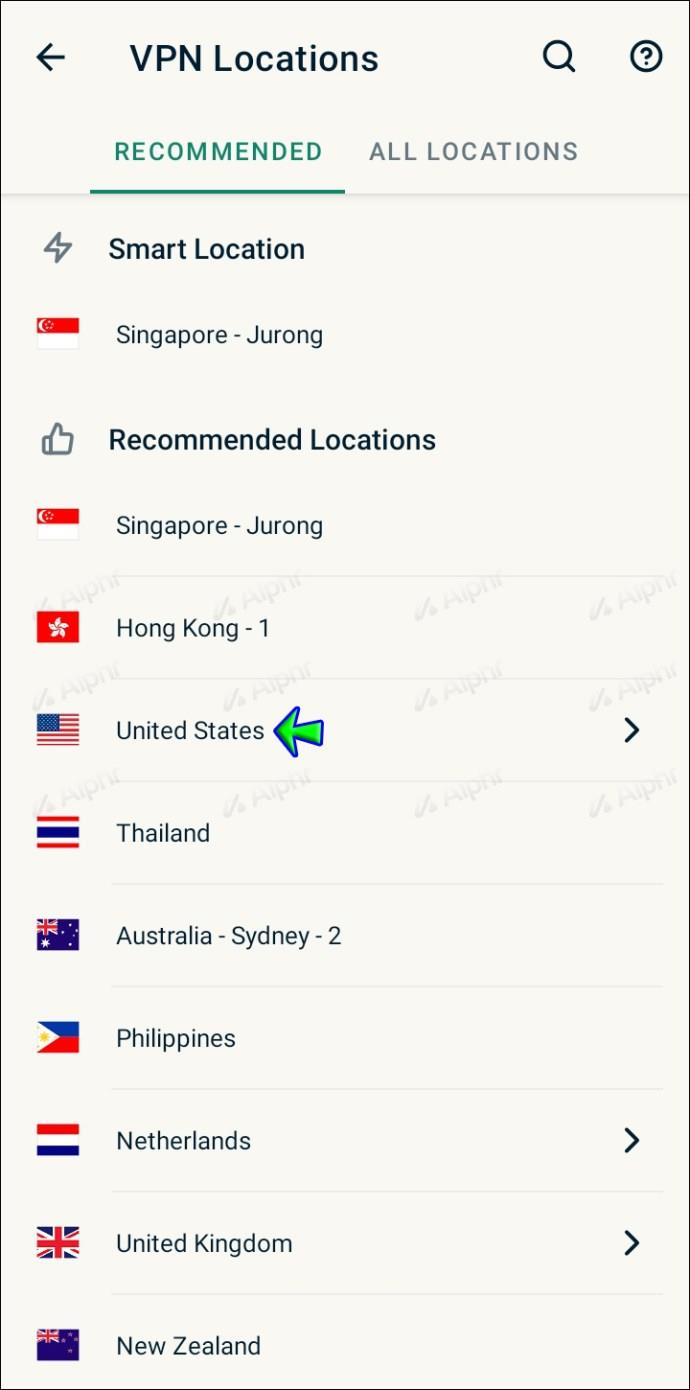
- Ketuk tombol daya. Perangkat Anda akan langsung terhubung ke server yang dipilih.

- Buka situs web yang dibatasi dan muat ulang.
Cara Membuka Blokir Situs Web di iPad
Semua layanan VPN berfungsi sama, tetapi ExpressVPN adalah salah satu penyedia yang paling aman, cepat, dan andal. Berikut cara mengakses situs web yang dibatasi dari iPad Anda di ExpressVPN:
- Pilih paket ExpressVPN yang disukai dan daftarkan akun.
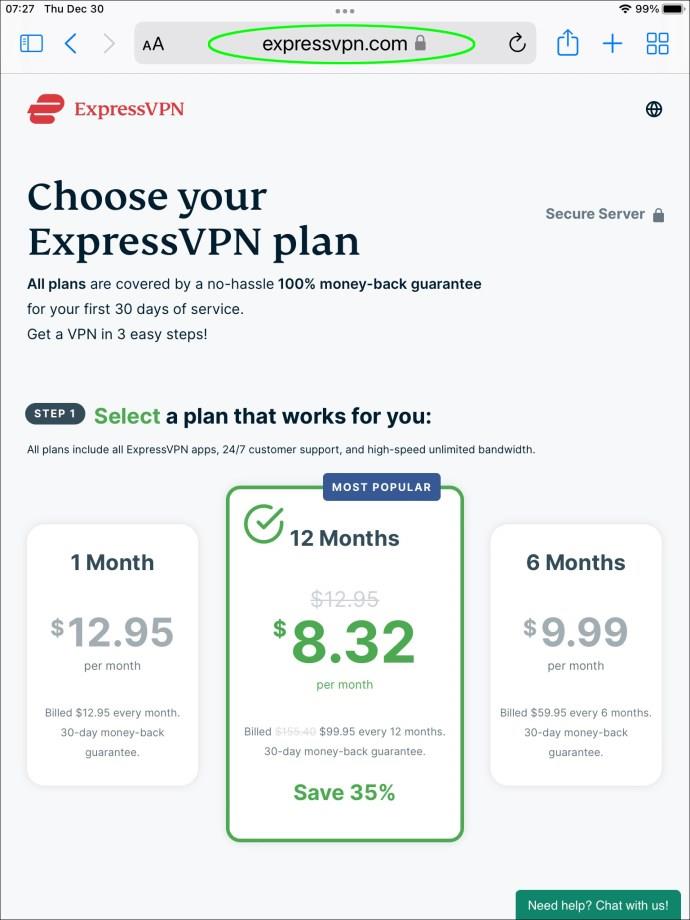
- Unduh aplikasi ExpressVPN iOS dari AppStore.
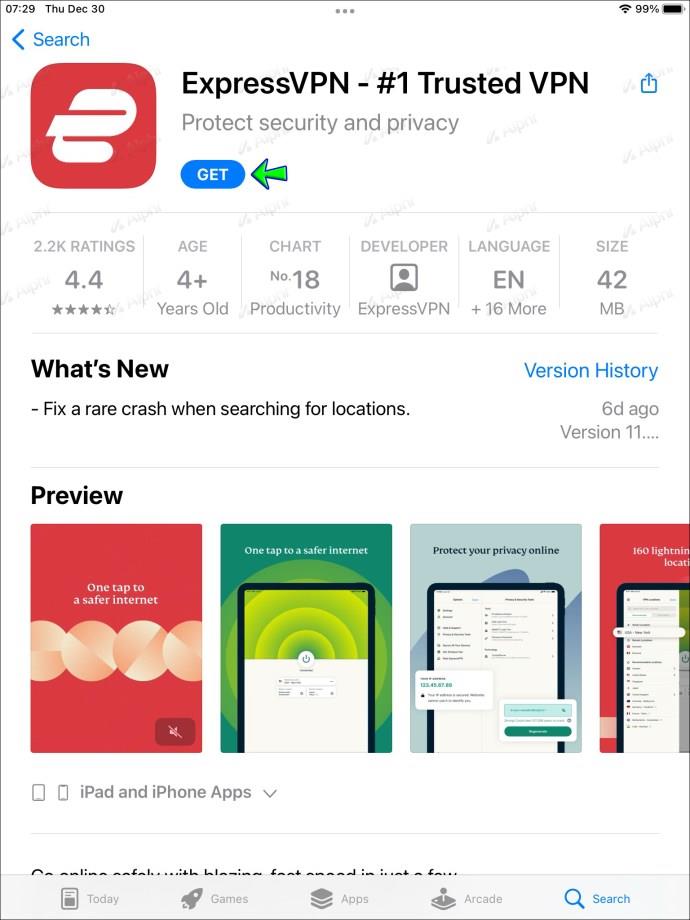
- Luncurkan aplikasi dan ketuk "Masuk dengan Tautan Masuk Email."
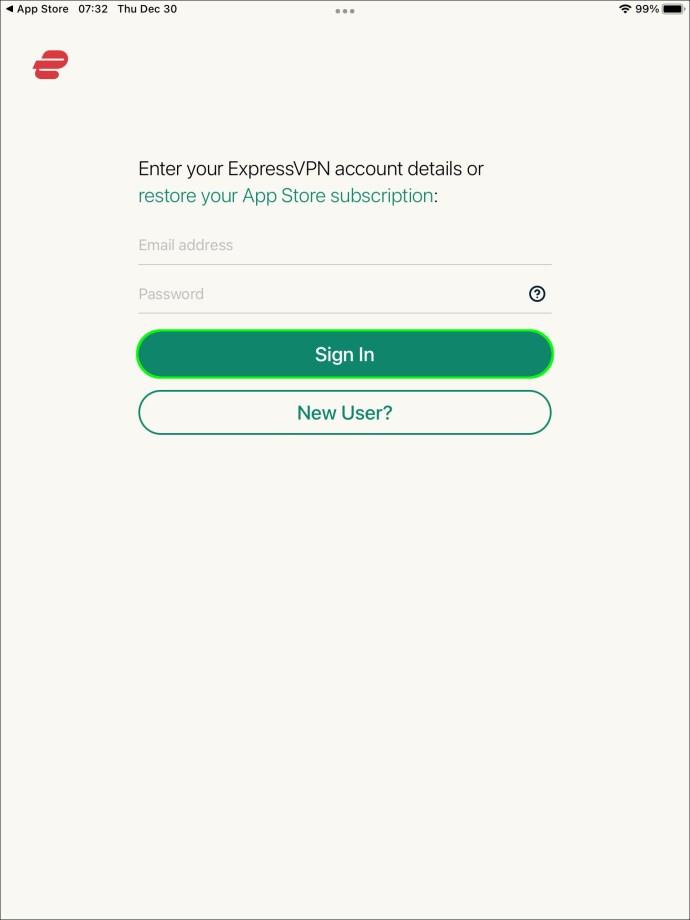
- Kunjungi email yang telah Anda masukkan saat mendaftar dan temukan tautan sin-in. Aplikasi akan diaktifkan secara otomatis setelah Anda mengetuk tautan.
- Pilih lokasi server di halaman utama aplikasi dan ketuk tombol daya.|
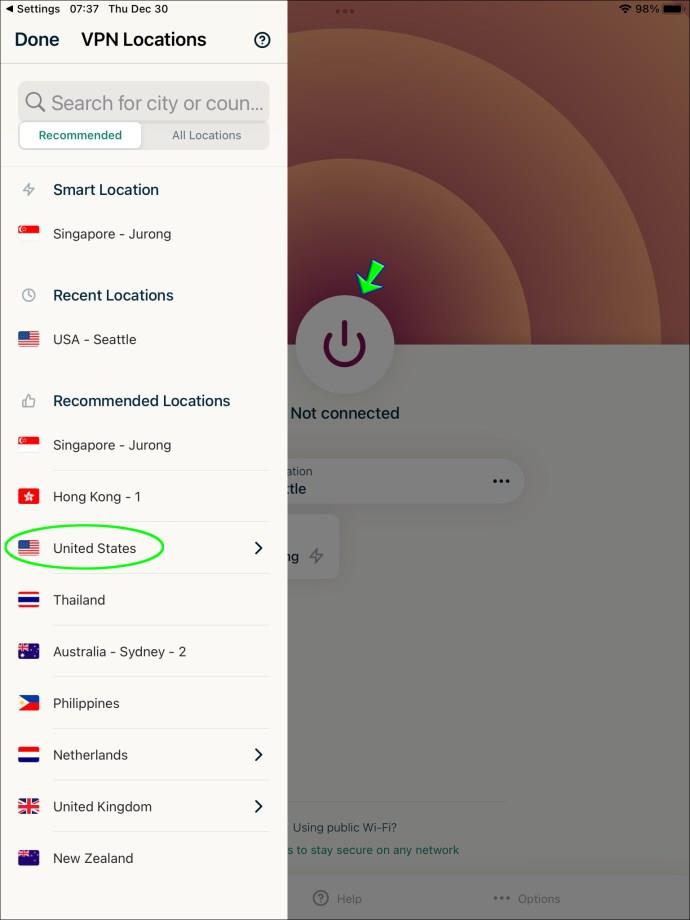
- Muat ulang situs web yang dibatasi. Jika Anda telah memilih lokasi server dengan benar, seharusnya sekarang sudah tersedia.
Cara Mengakses Situs Web yang Diblokir di Chrome
Ekstensi browser ExpressVPN meningkatkan keamanan data dan menyederhanakan kontrol aplikasi. Anda dapat mengubah lokasi server, menyambungkan, dan memutuskan sambungan VPN langsung dari bilah alat Chrome Anda. Meskipun tidak memberi Anda akses ke halaman yang dibatasi dengan sendirinya, lapisan perlindungan ekstra selalu bagus. Berikut cara mengaturnya dan mengakses situs web apa pun yang diblokir:
- Beli paket ExpressVPN pilihan dan daftarkan akun.
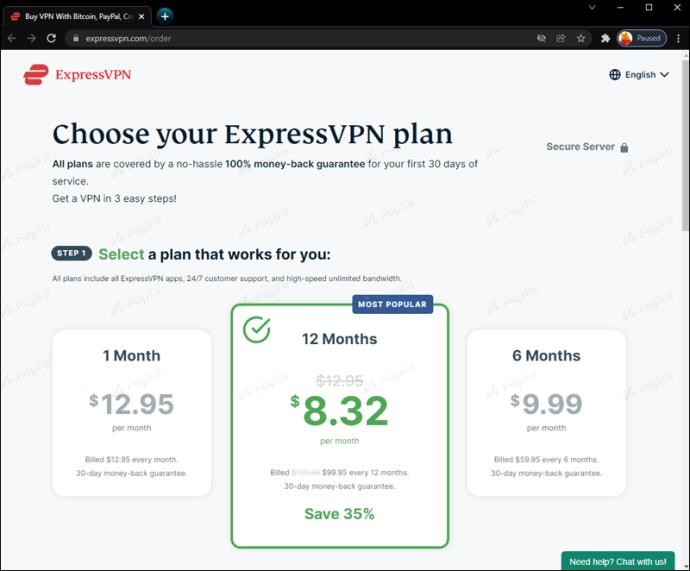
- Unduh aplikasi ExpressVPN untuk sistem operasi Anda. Ekstensi browser tidak akan berfungsi tanpa aplikasi.
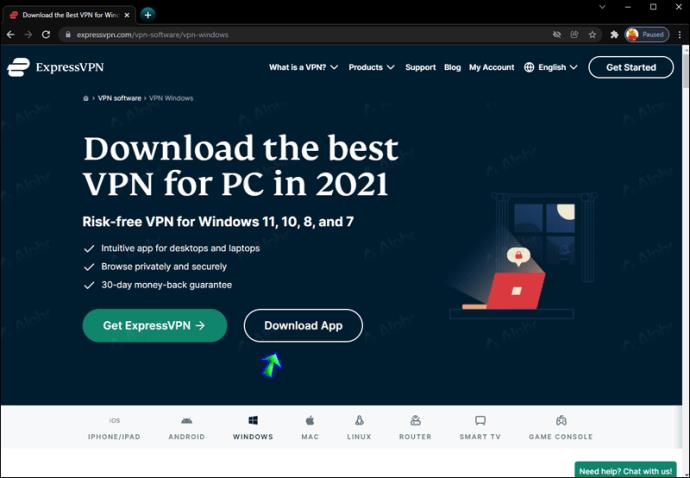
- Jalankan file instalasi dan ikuti petunjuk di layar untuk menyelesaikannya.
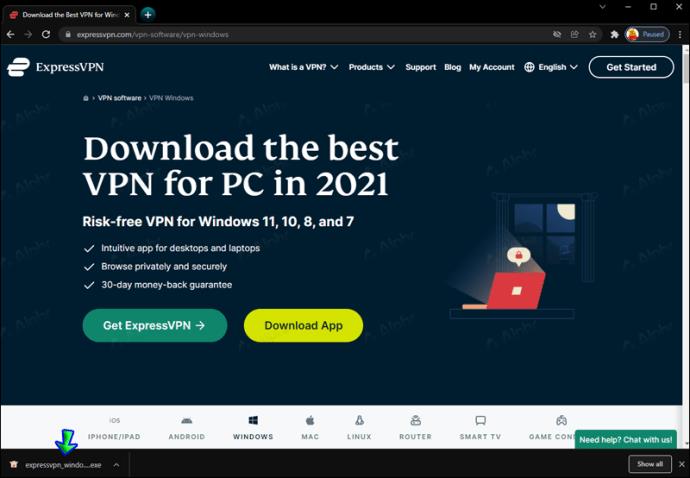
- Klik “Dapatkan Ekstensi” di halaman unduhan ekstensi ExpressVPN .
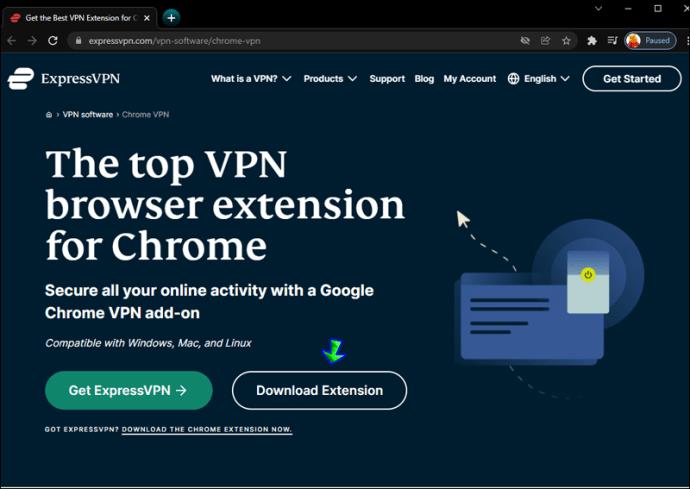
- Klik "Instal Cepat" untuk pengaturan otomatis.
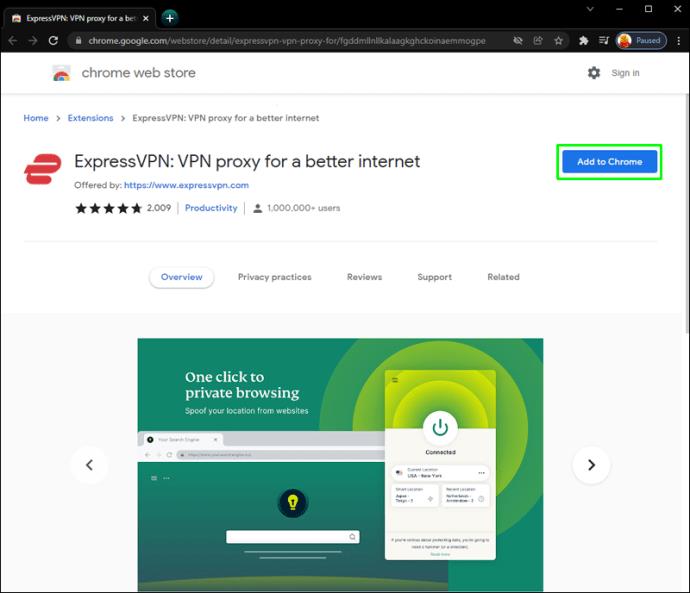
- Setelah ekstensi dipasang, Anda akan melihat tombol logo ExpressVPN muncul di toolbar Anda. Klik untuk memilih lokasi server dan aktifkan VPN.
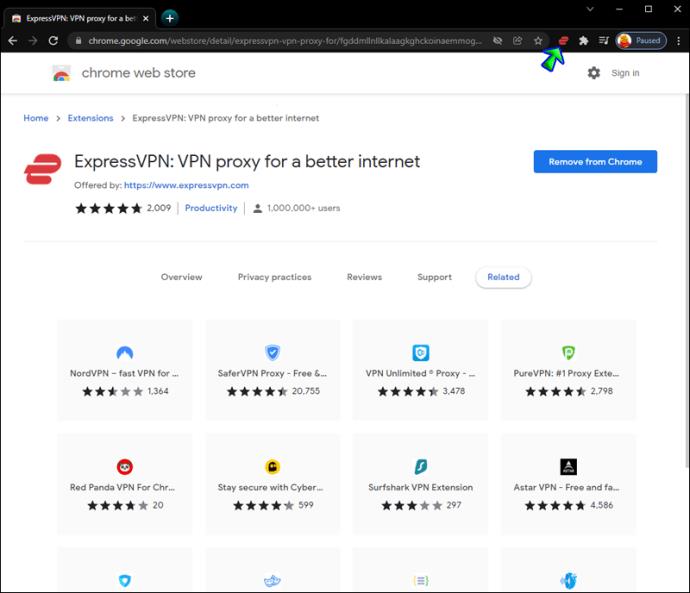
- Kunjungi halaman yang dibatasi dan muat ulang.
Cara Membuka Blokir Situs Web di Firefox
ExpressVPN menawarkan kepada pengguna PC cara mudah untuk mengontrol aplikasi menggunakan ekstensi browser. Itu tidak akan membantu Anda mengakses situs web yang diblokir sendiri tetapi akan memberikan tingkat perlindungan data ekstra saat menjelajah. Saat digabungkan dengan paket, Anda dapat membuka blokir situs yang dibatasi. Ikuti langkah-langkah di bawah ini untuk memasang ekstensi Firefox:
- Dapatkan paket ExpressVPN pilihan dan daftar dengan mengikuti petunjuk di layar.
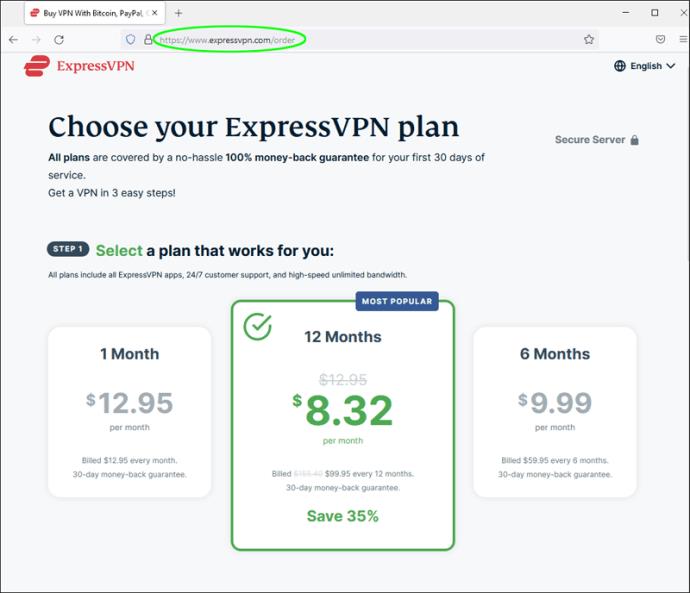
- Unduh aplikasi desktop ExpressVPN untuk Windows, Linux, atau Mac.
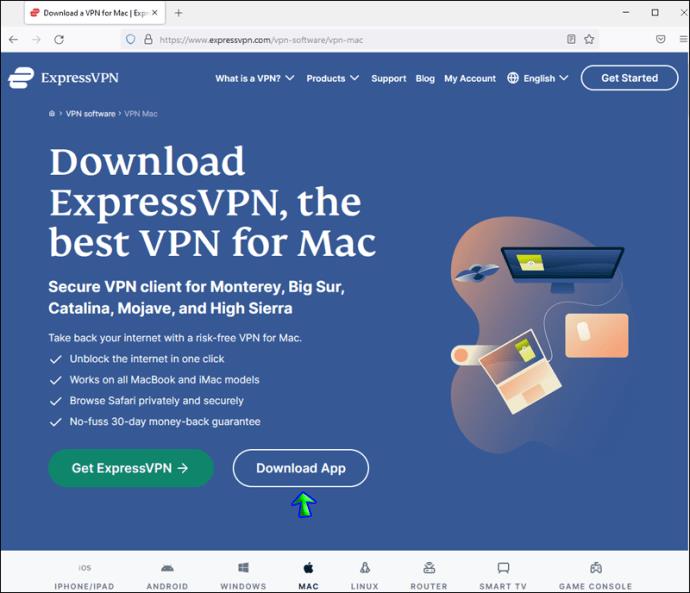
- Jalankan file instalasi dan atur aplikasi mengikuti petunjuk di layar.
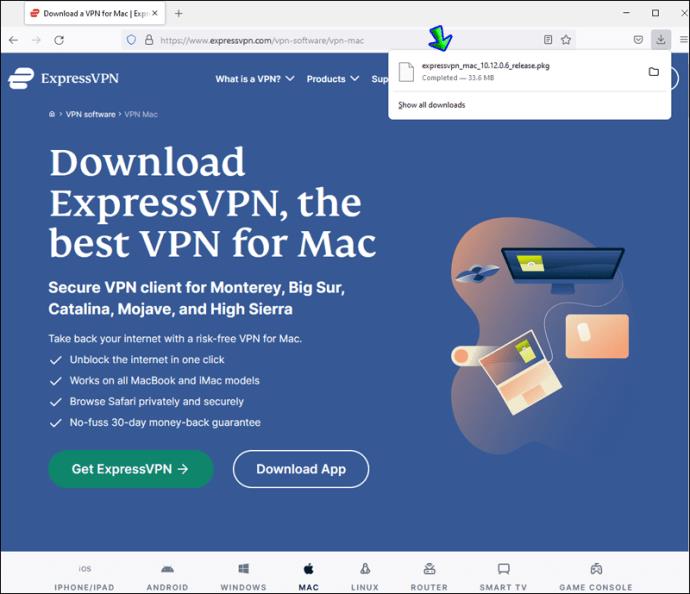
- Klik "Tambahkan ke Firefox" di halaman pengaya Firefox .
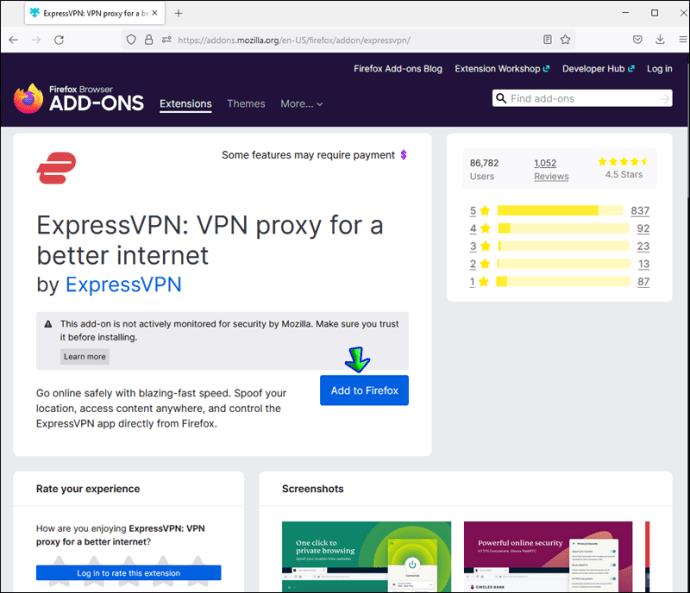
- Setelah ekstensi dipasang, tombol logo ExpressVPN akan muncul di toolbar Anda. Klik tombolnya.
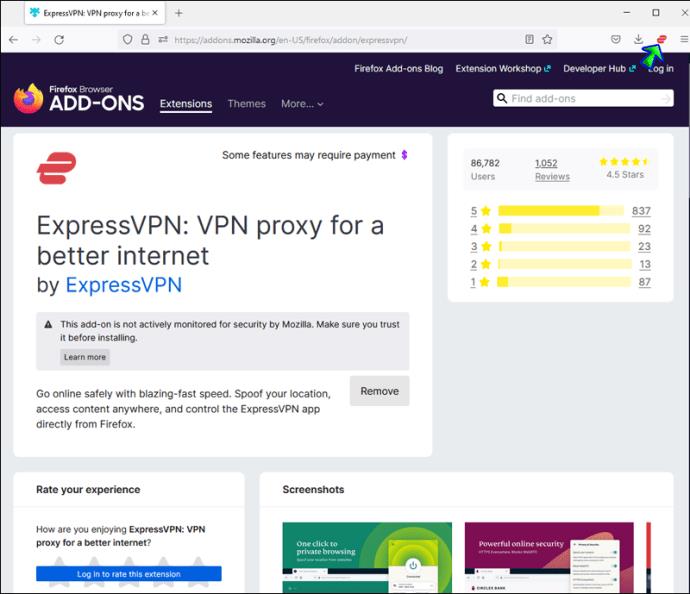
- Pilih lokasi server yang disukai dari menu tarik-turun dan sambungkan.

Cara Membuka Blokir Situs Web di Safari
Pengguna Safari dapat mengontrol aplikasi desktop ExpressVPN dengan nyaman menggunakan ekstensi browser. Ikuti petunjuk di bawah ini untuk mengakses situs web yang dibatasi dari komputer Anda:
- Pilih paket ExpressVPN apa pun dan selesaikan pembelian.
- Daftarkan akun saat diminta.
- Unduh aplikasi desktop ExpressVPN untuk sistem operasi Anda. Ingatlah bahwa ekstensi tidak akan berfungsi tanpa aplikasi.
- Klik "Dapatkan ExpressVPN" di halaman ekstensi Safari. Ekstensi akan diinstal secara otomatis.
- Klik tombol logo ExpressVPN di bilah alat Safari Anda untuk memilih lokasi server dan menghubungkannya.
Cara Membuka Blokir Situs Web Tanpa VPN
Cara terbaik untuk mengakses situs web yang diblokir adalah dengan menggunakan VPN – ini membuat informasi Anda tetap aman dan memberikan banyak fasilitas tambahan. Namun, VPN adalah layanan berbayar, yang mungkin menjadi pemecah masalah bagi sebagian orang. Kami memiliki tiga opsi jika Anda mencari metode gratis untuk membuka blokir situs web. Namun, masing-masing memiliki kontra yang lebih serius, dan Anda mungkin menemukan bahwa membayar kompromi yang lebih masuk akal.
Cara pertama adalah mengubah "http://" di baris URL situs menjadi "https://" dan mencoba memuat kembali situs tersebut. Metode ini hanya berfungsi sesekali dan tidak membuat Anda tetap pribadi karena Anda menurunkan versi protokol keamanan situs web.
Metode lain adalah mengubah alamat IP Anda . Namun, metode ini memerlukan beberapa tingkat kecerdasan teknologi, atau Anda berisiko merusak koneksi internet Anda.
Terakhir, Anda dapat menggunakan server proxy untuk mengakses situs web yang diinginkan. Masalah utama dengan metode ini adalah – kejutan – kurangnya keamanan. Pada dasarnya, Anda menggunakan server orang asing dan mempercayakan semua data pribadi Anda kepada mereka. Pastikan Anda memiliki antivirus yang andal sebelum mencoba terhubung ke proxy seseorang. Tetapi jika Anda cukup ahli dalam komputer, Anda dapat membuat proxy sendiri .
Pikiran Final tentang Cara Mengakses Situs Web yang Diblokir
Semoga panduan kami membantu Anda melewati pembatasan geografis situs web dan mengakses konten yang diinginkan. VPN adalah layanan yang sangat berguna, dan membuka blokir konten yang dibatasi bukan satu-satunya keuntungan. Data pribadi kami selalu rentan saat menjelajah, dan VPN membantu menjaganya tetap aman. Ingatlah bahwa membuka blokir situs yang dibatasi mungkin ilegal di beberapa negara, jadi pastikan untuk memeriksa undang-undang setempat terlebih dahulu.
Apakah Anda tahu tip lain untuk mengakses situs web yang diblokir tanpa VPN secara gratis? Bagikan kiat Anda di bagian komentar di bawah.